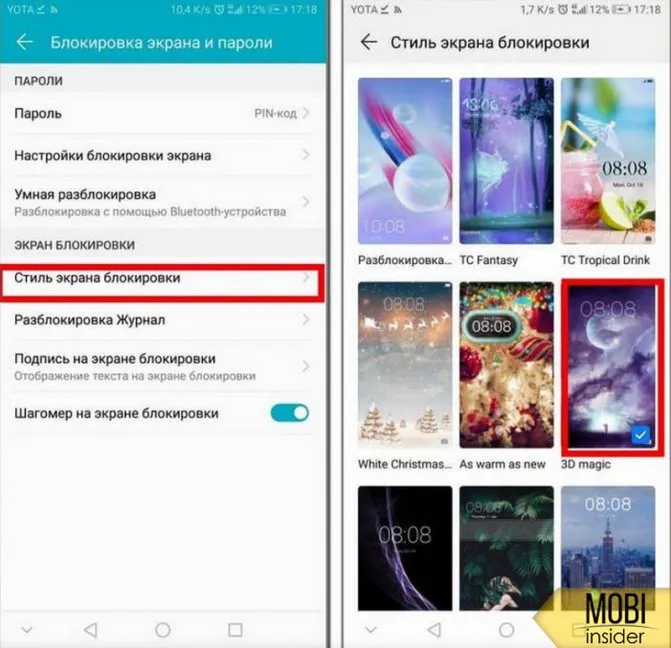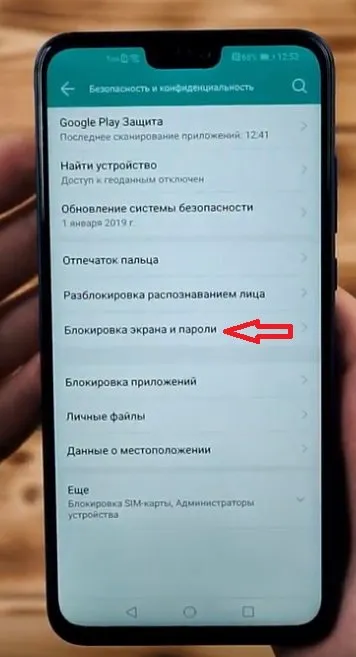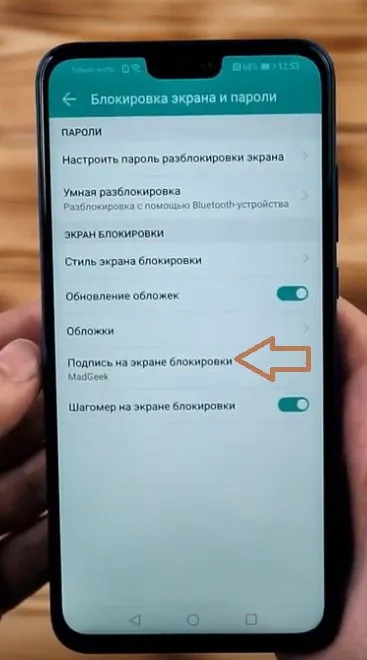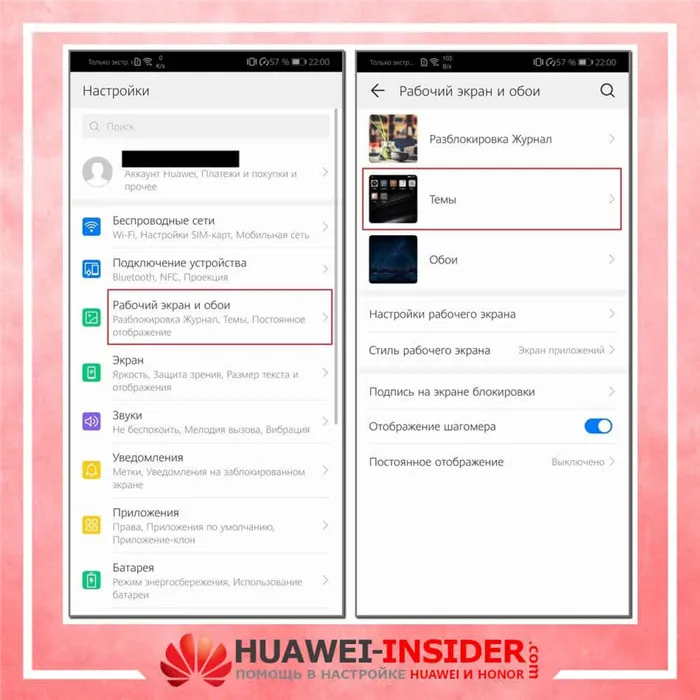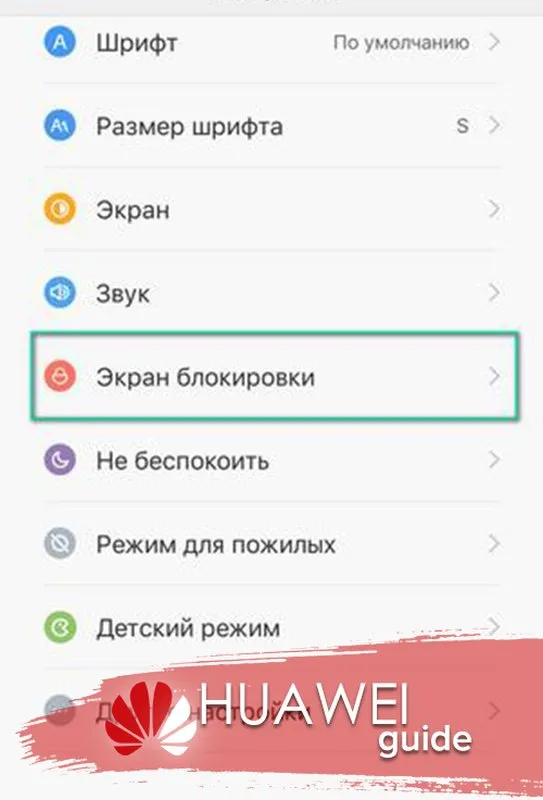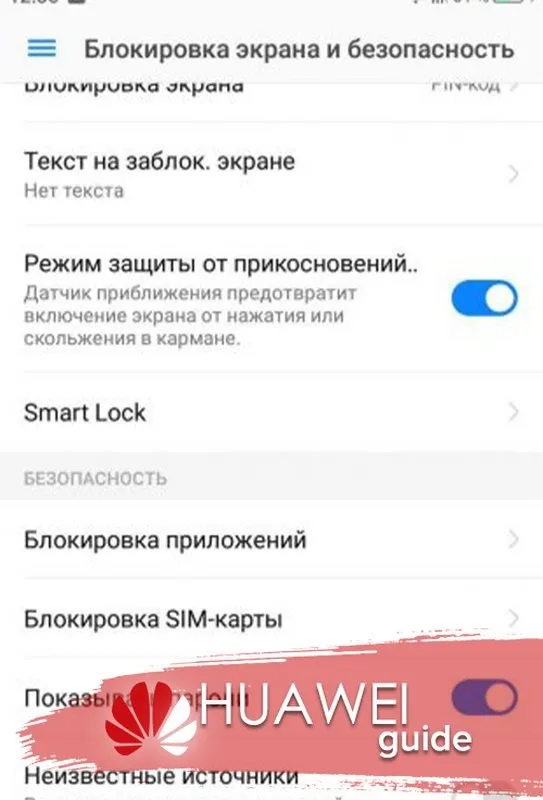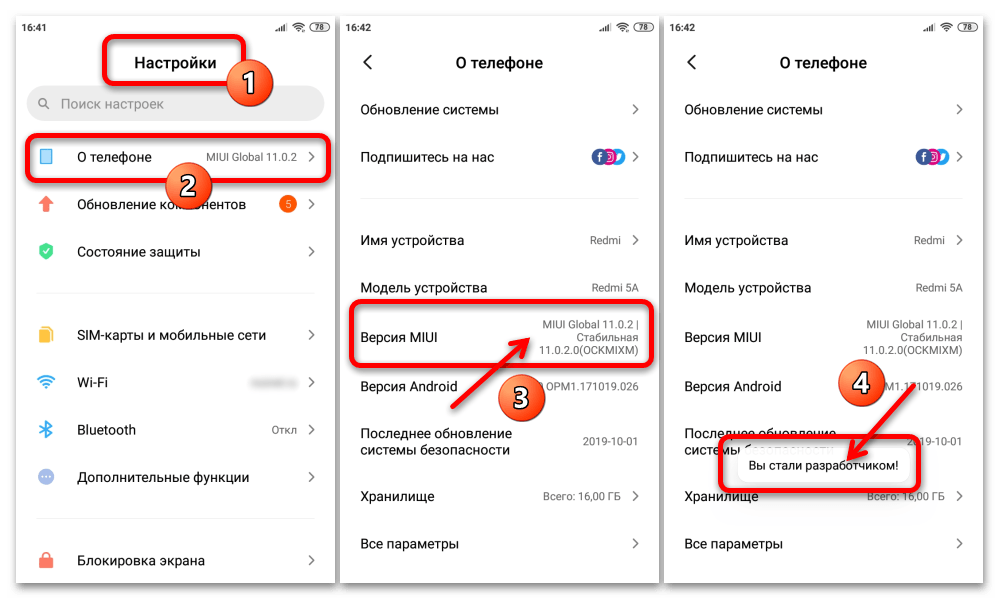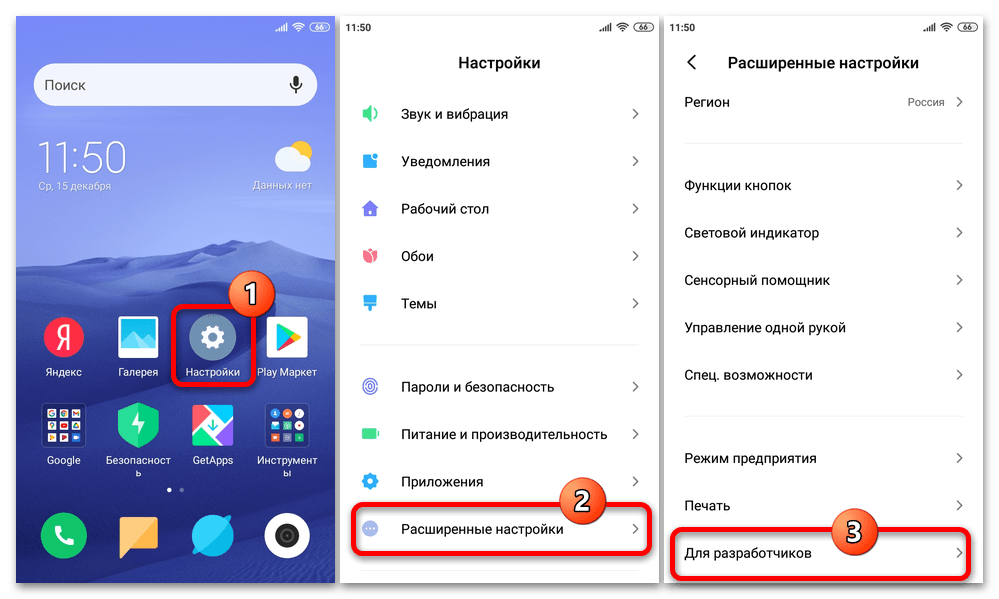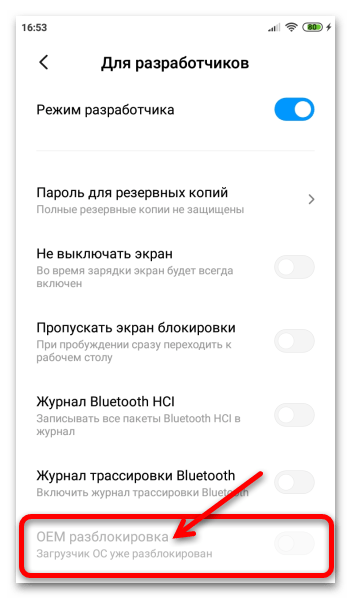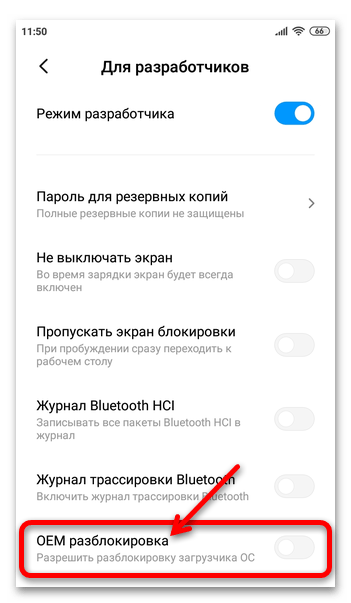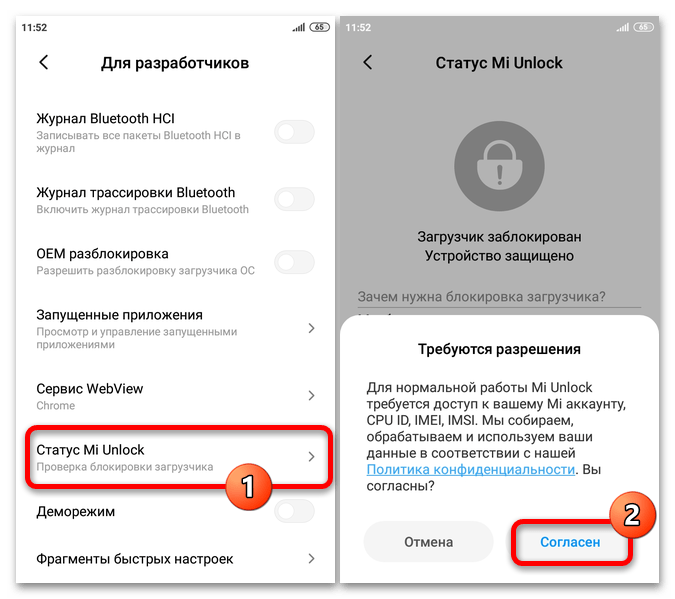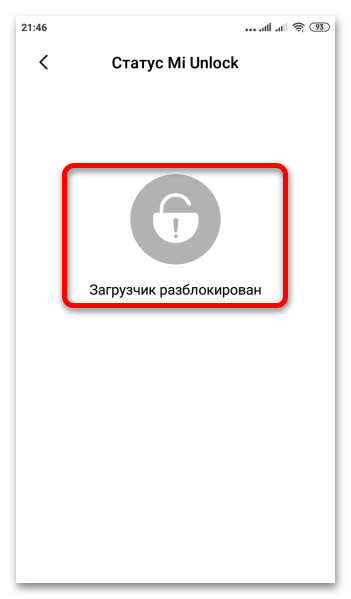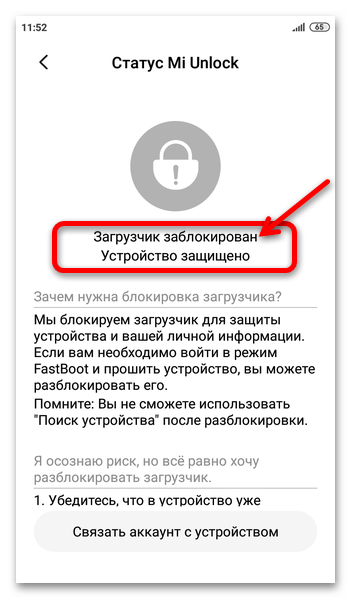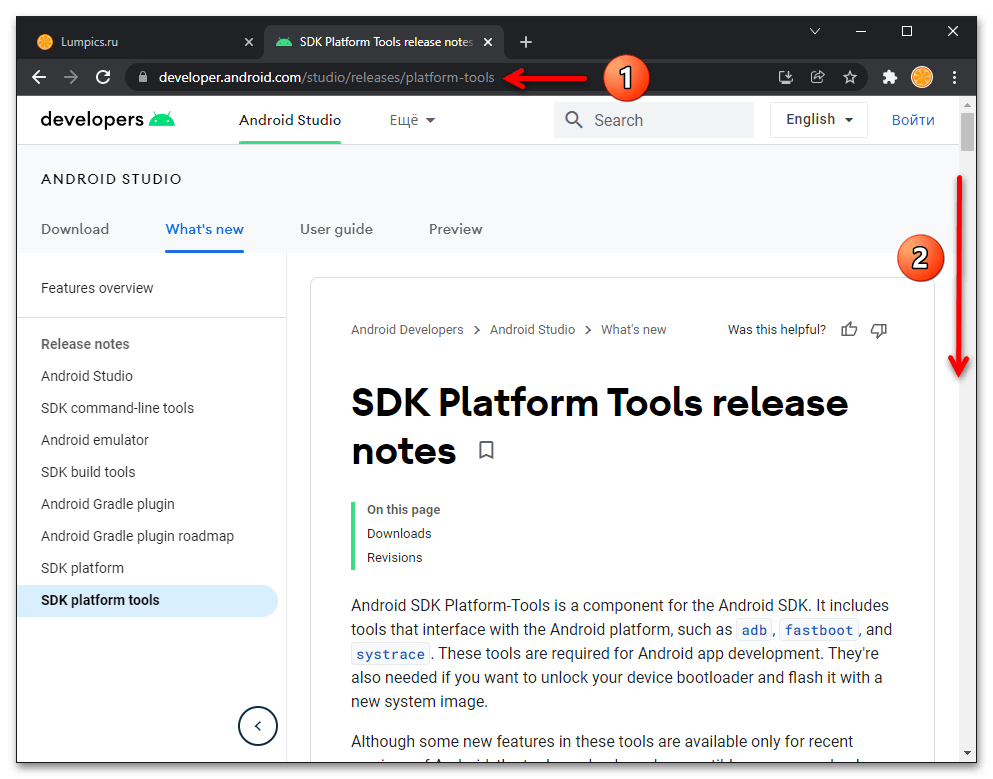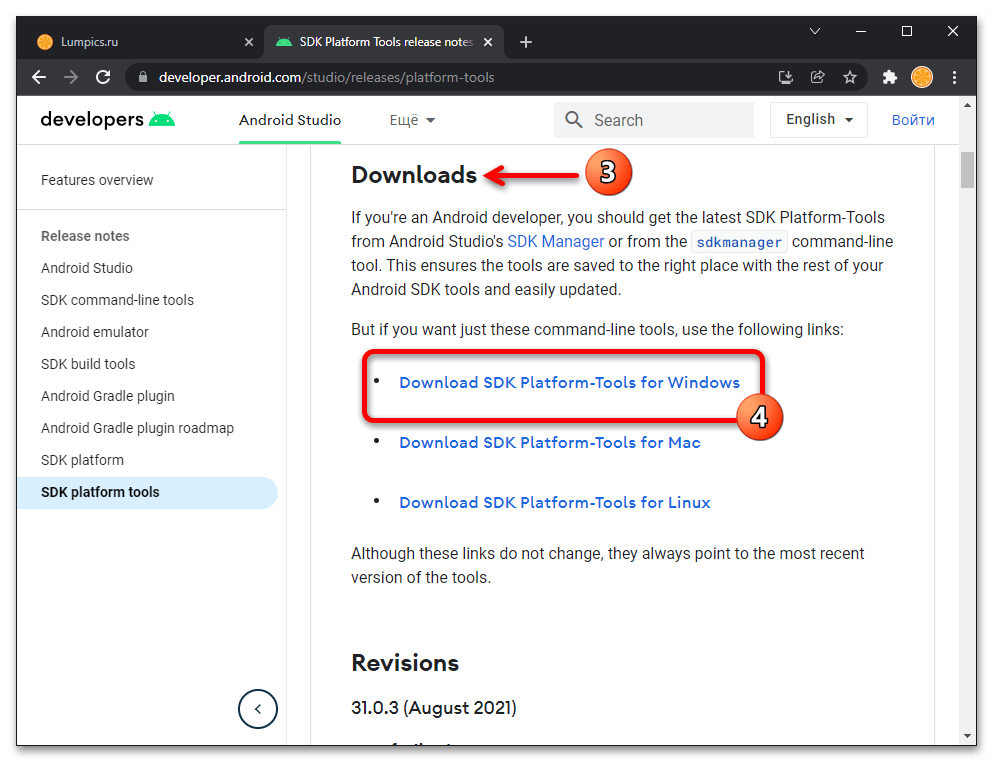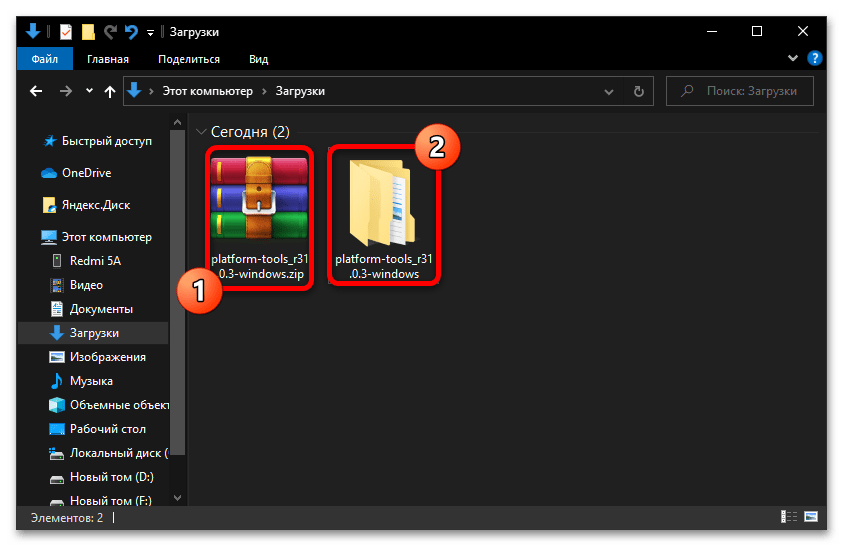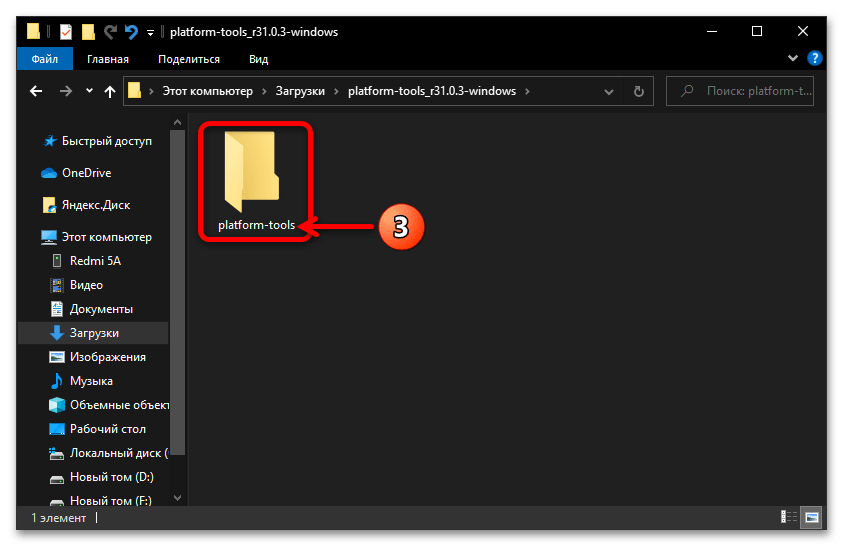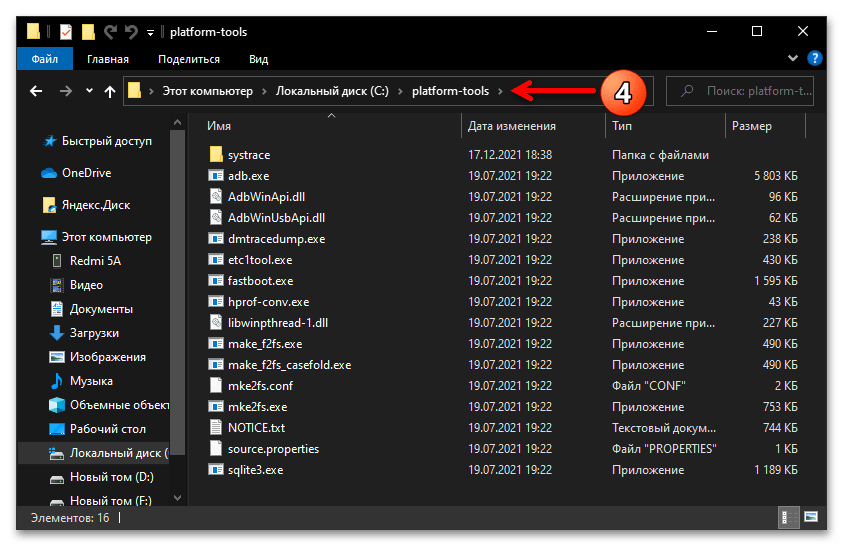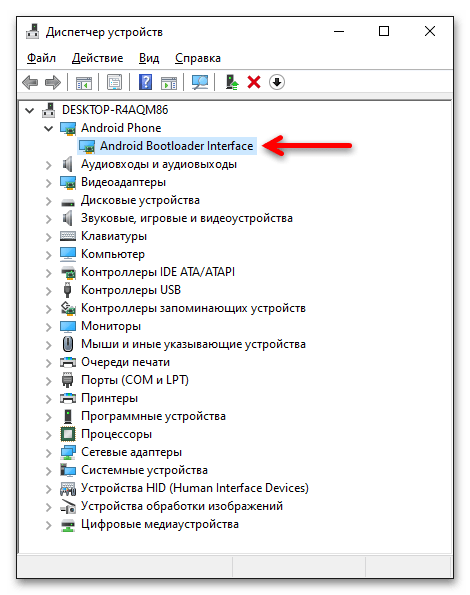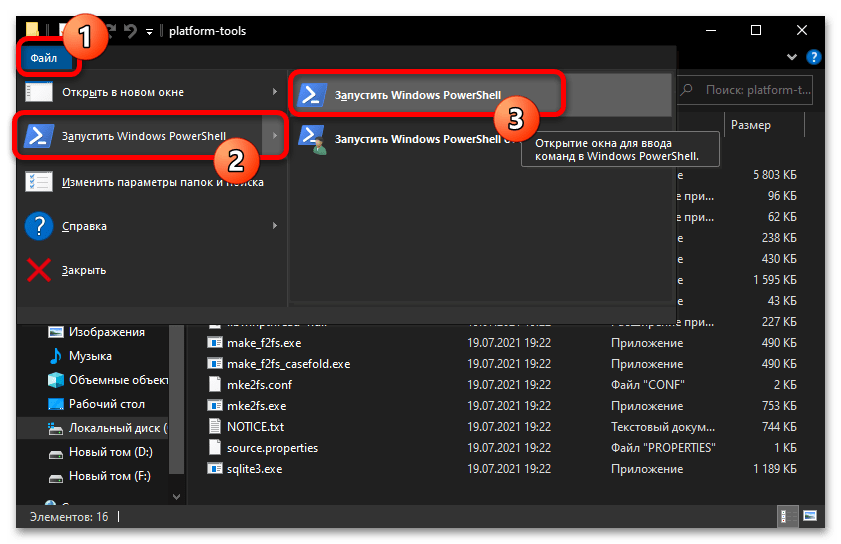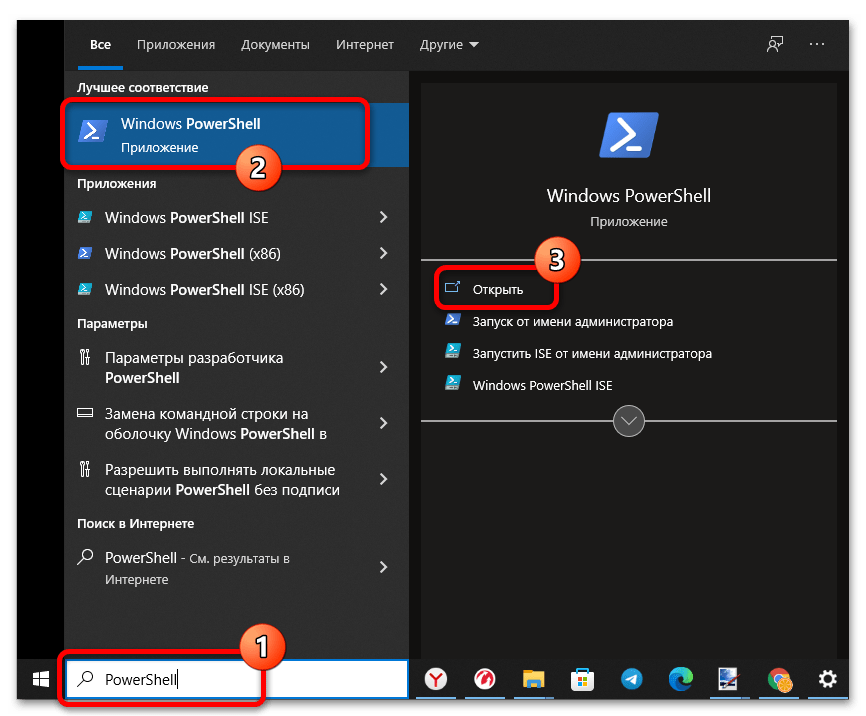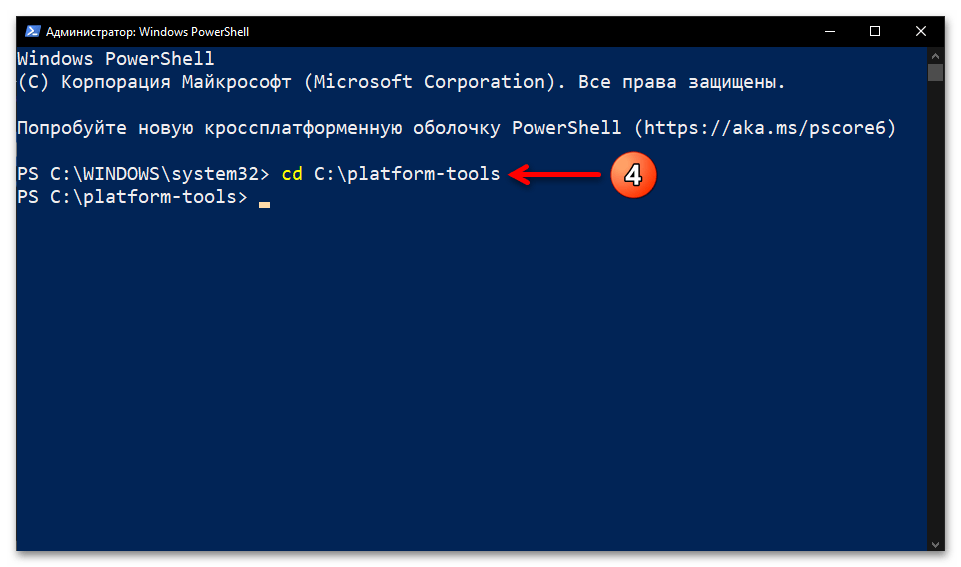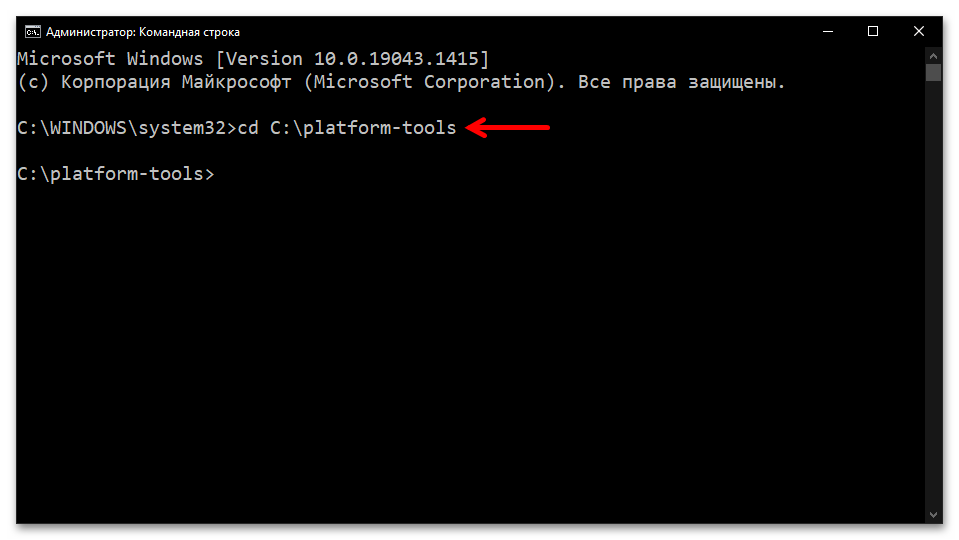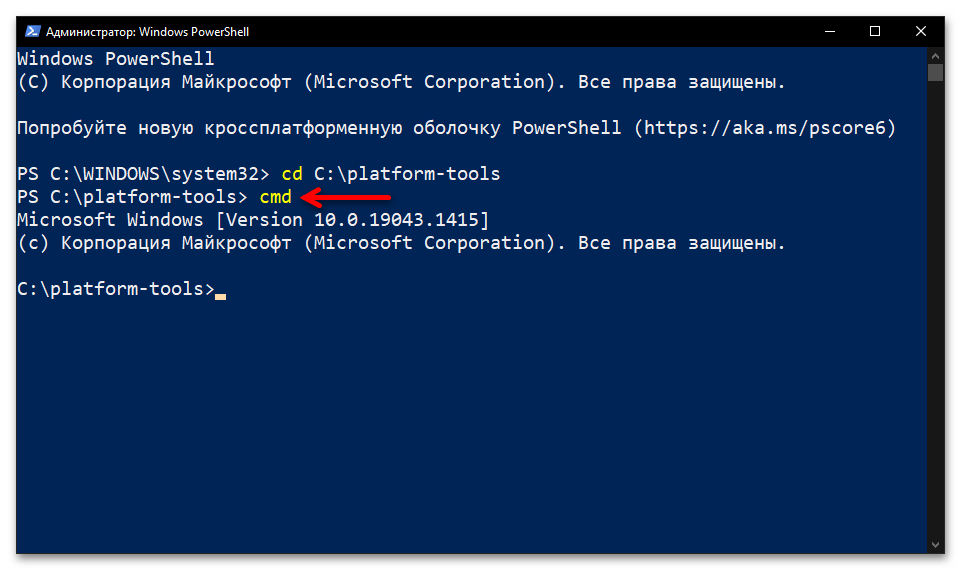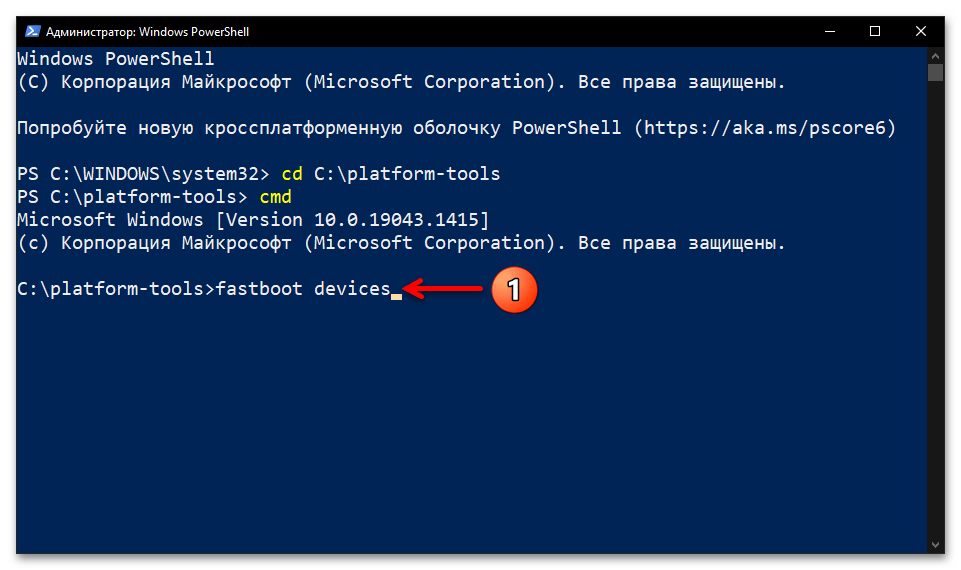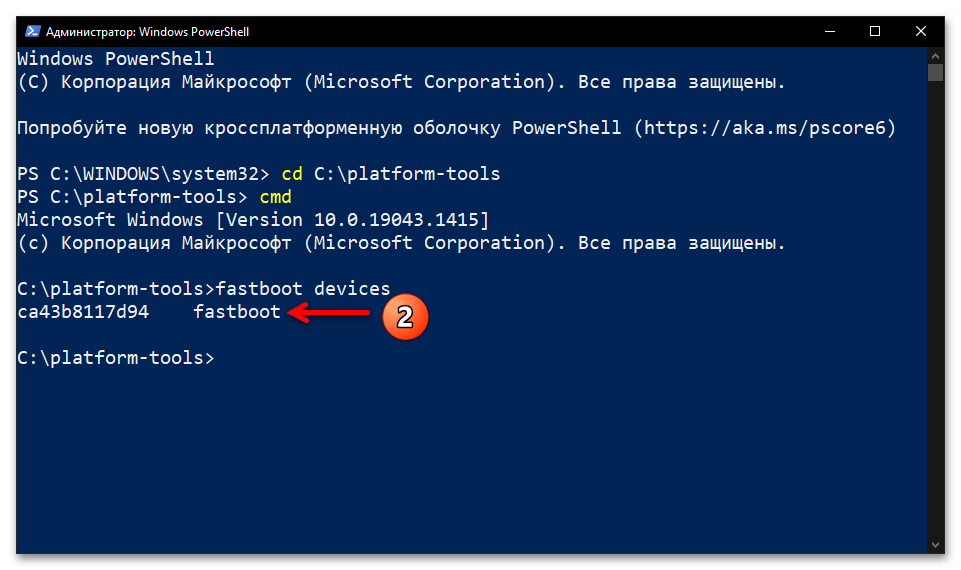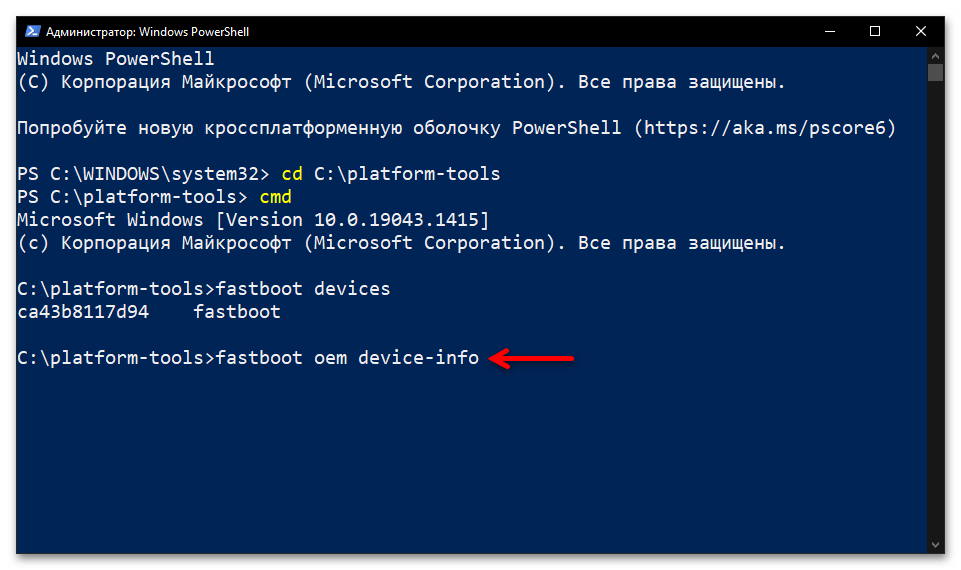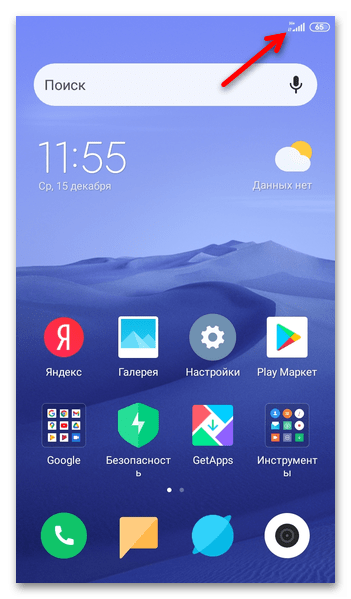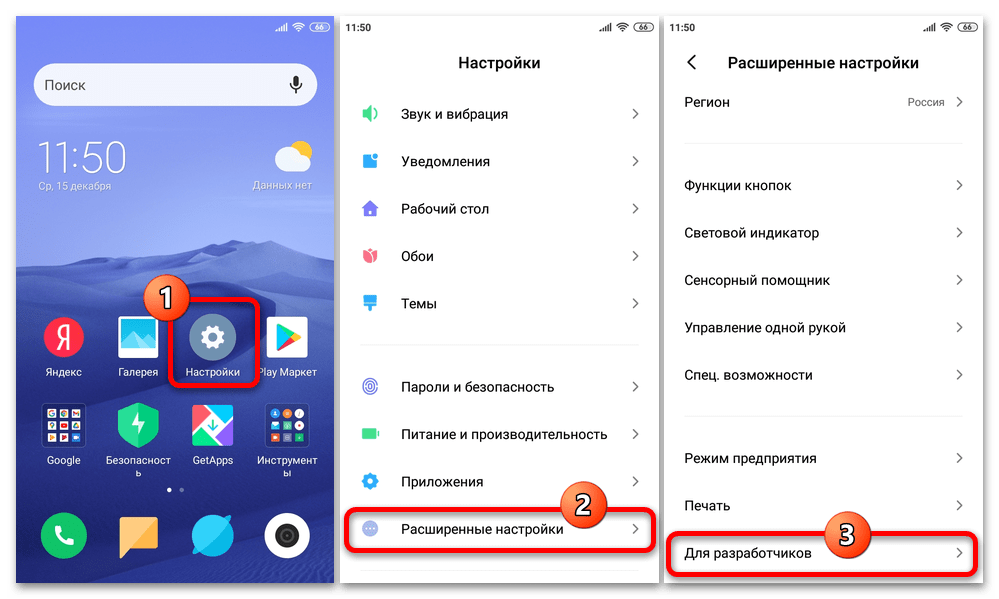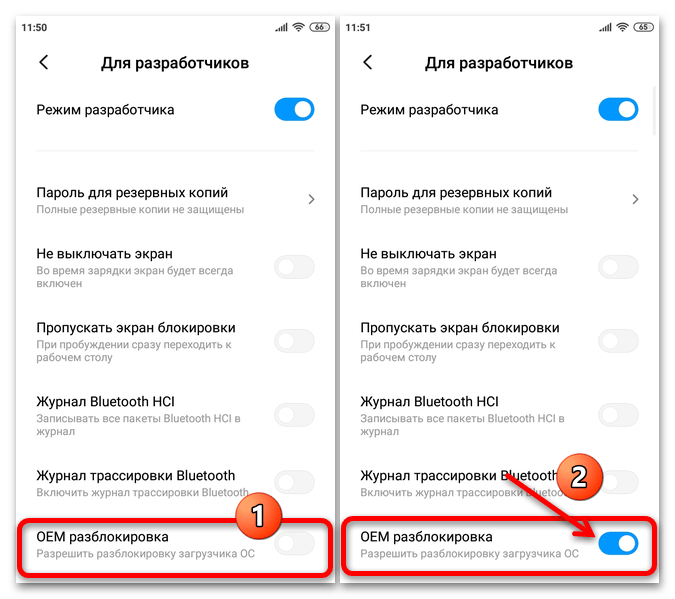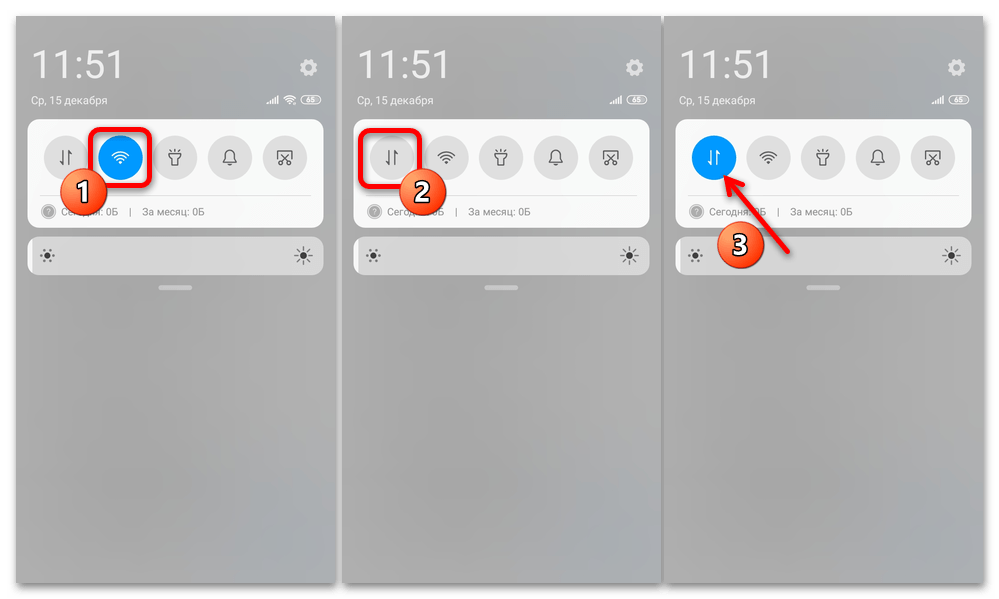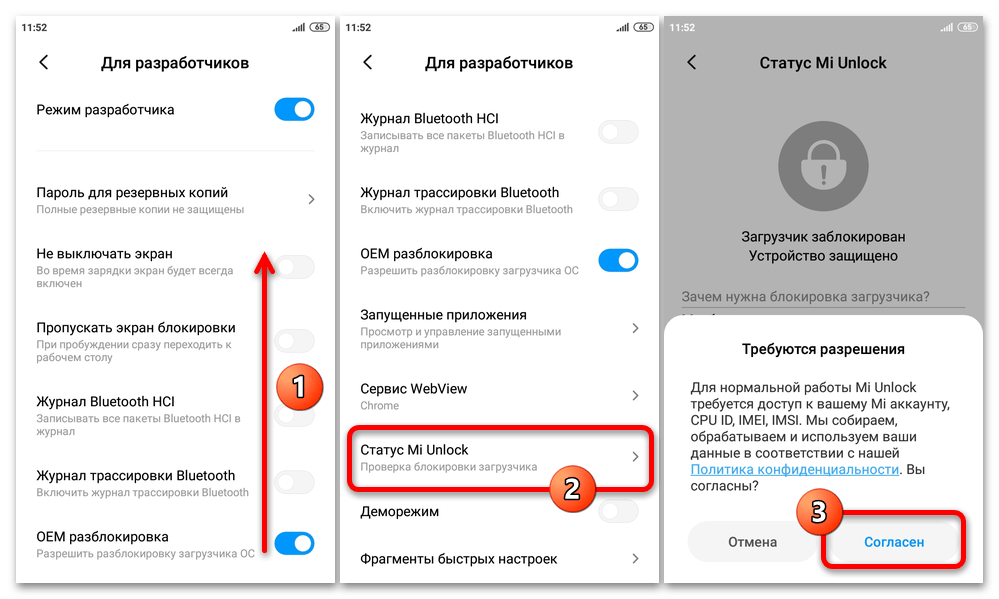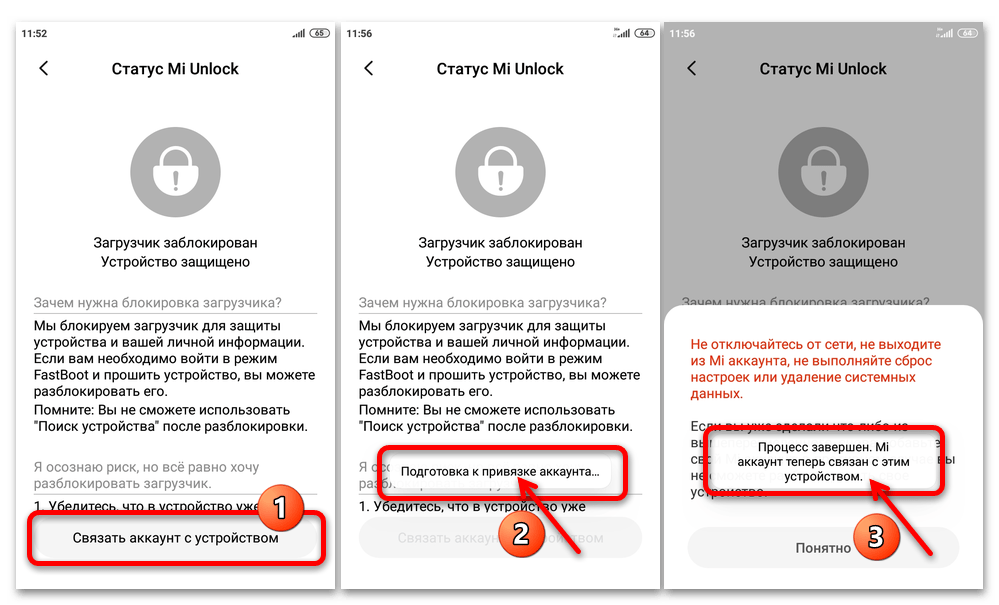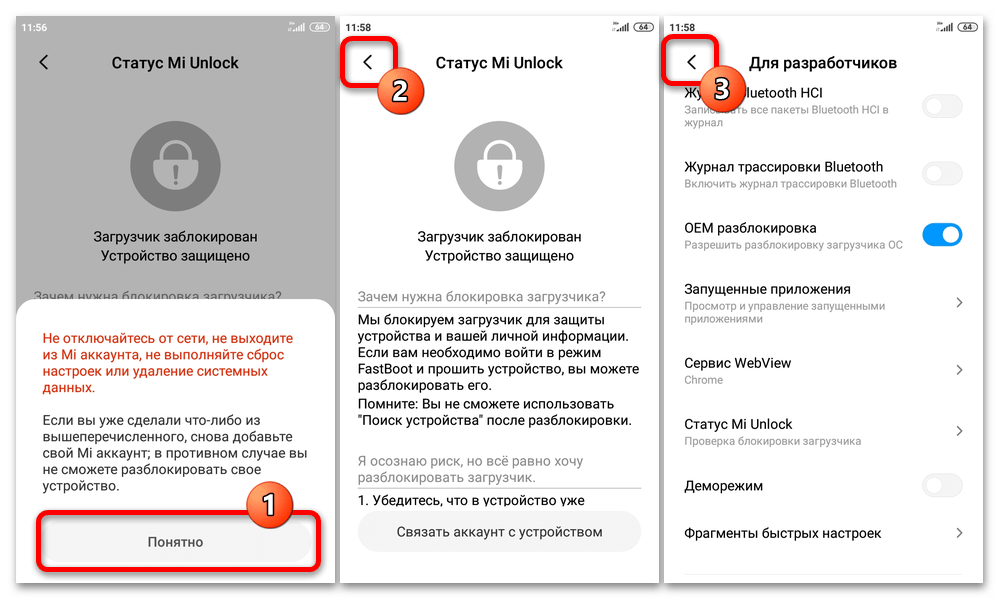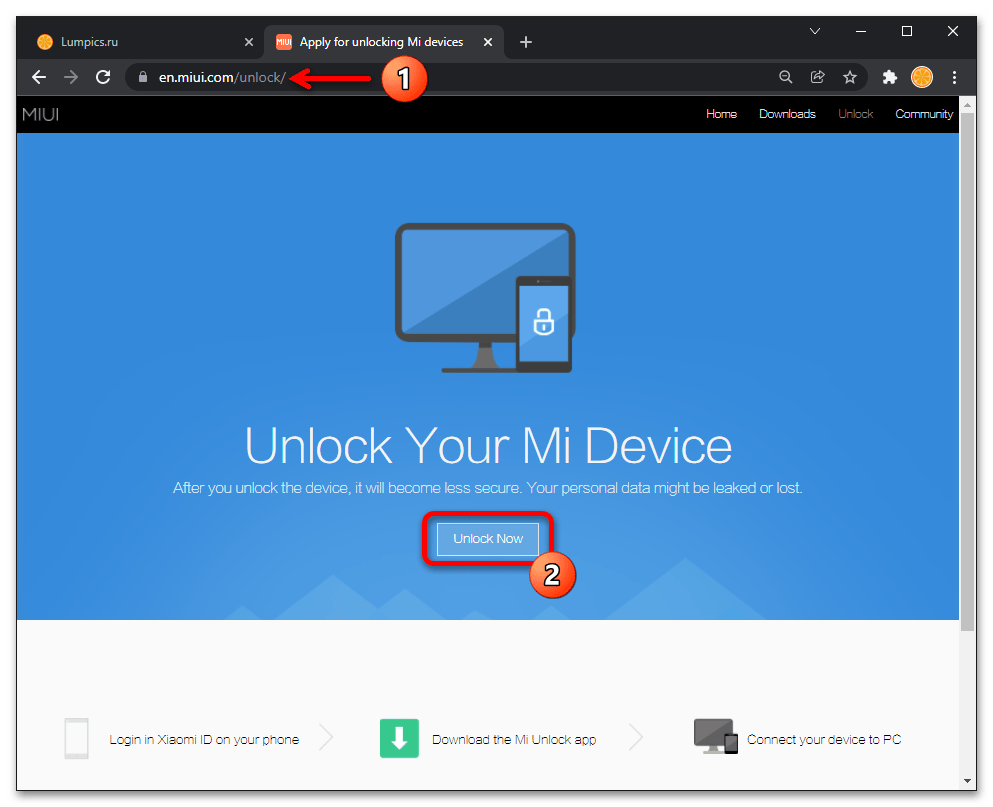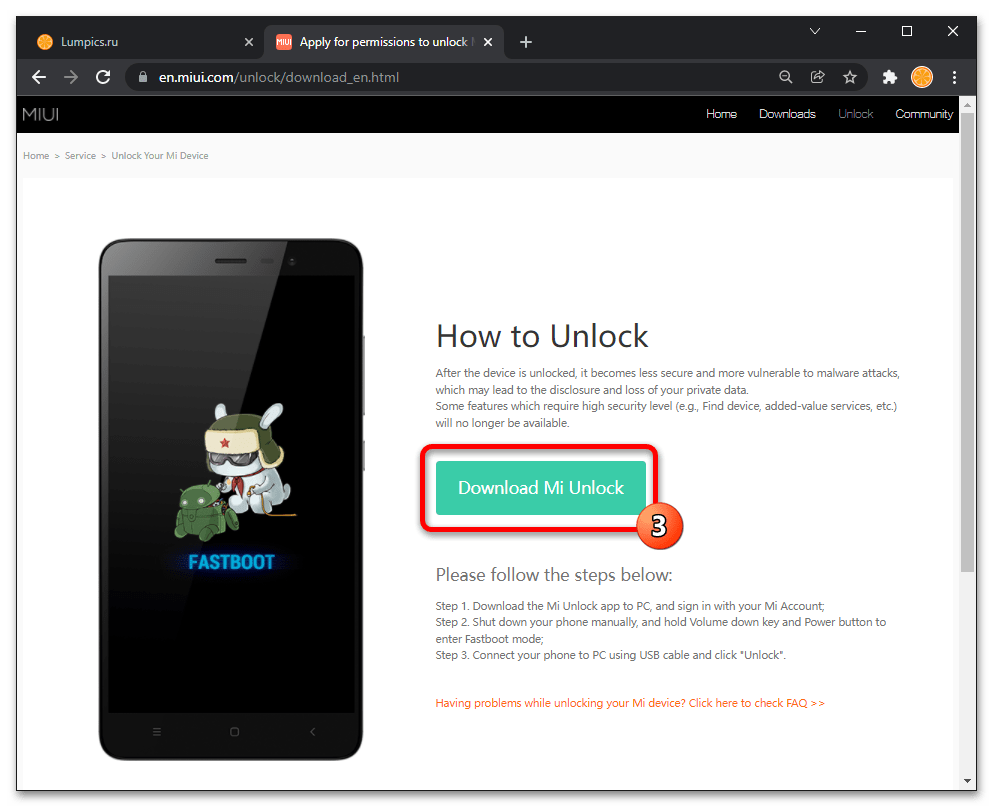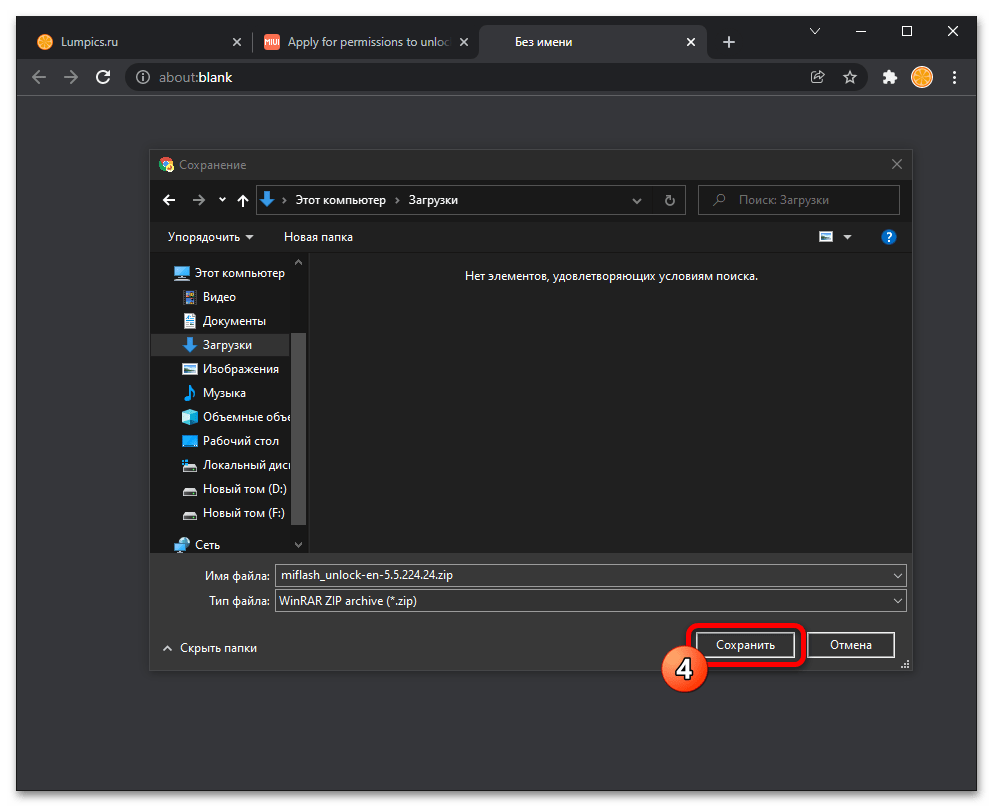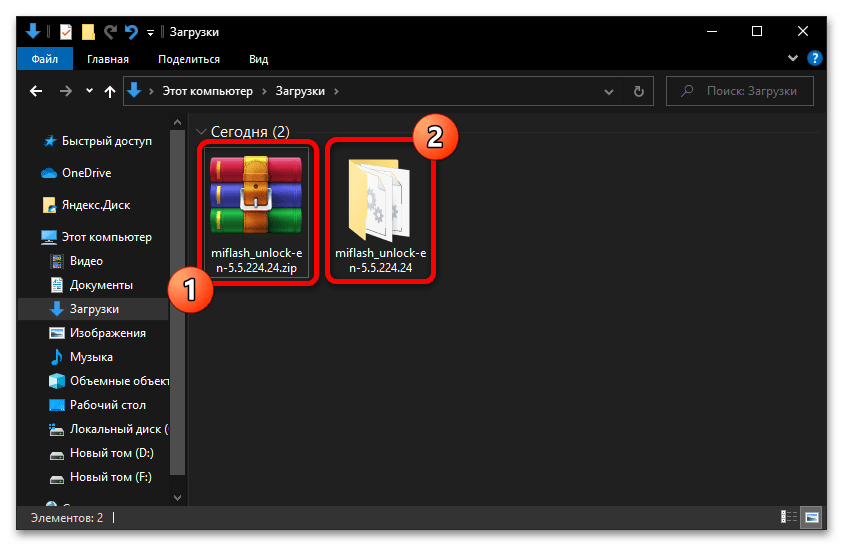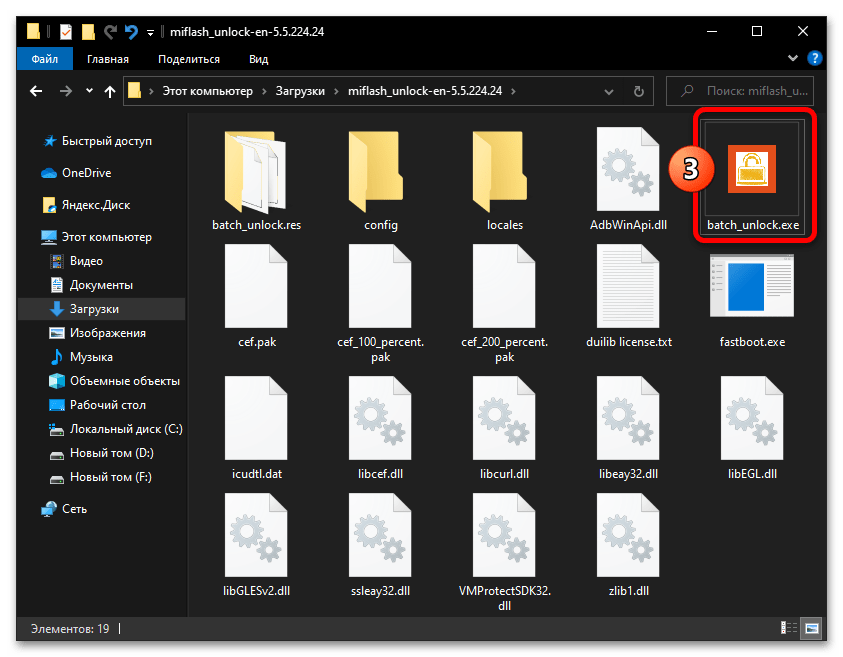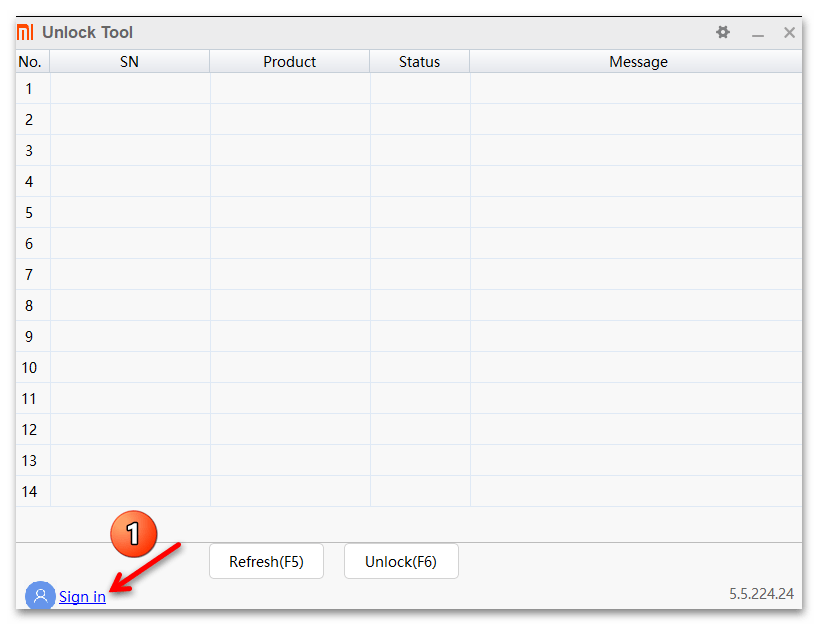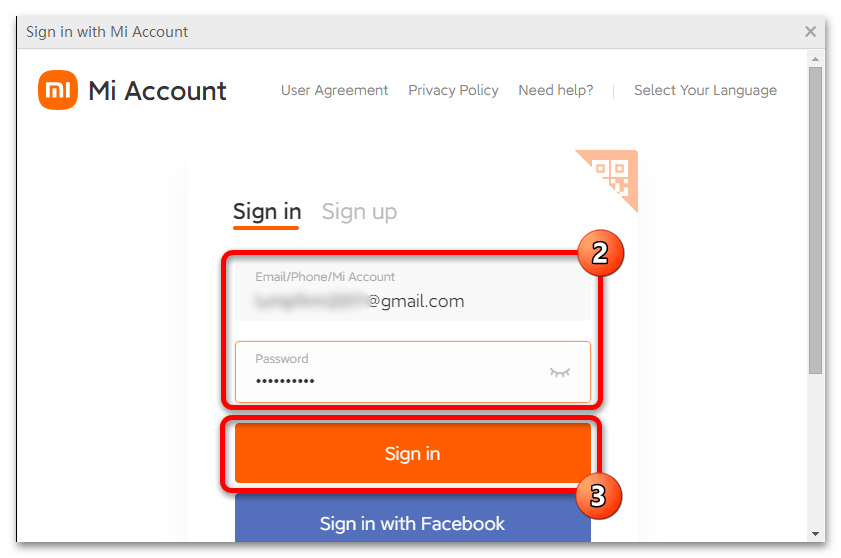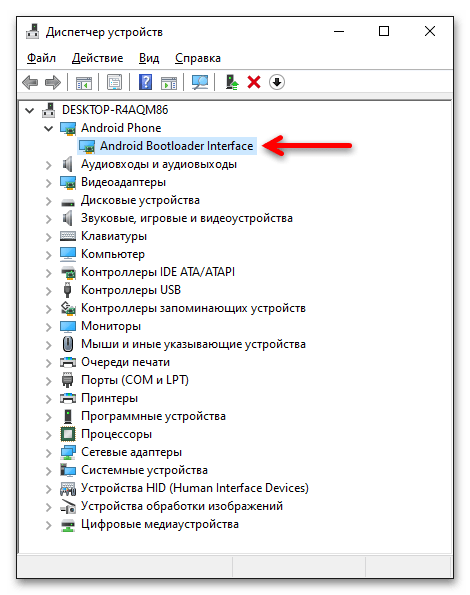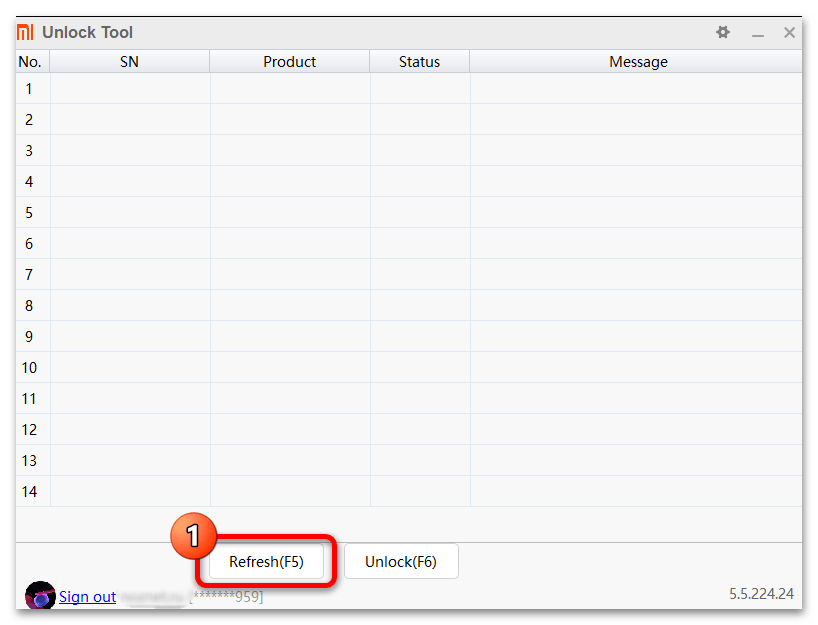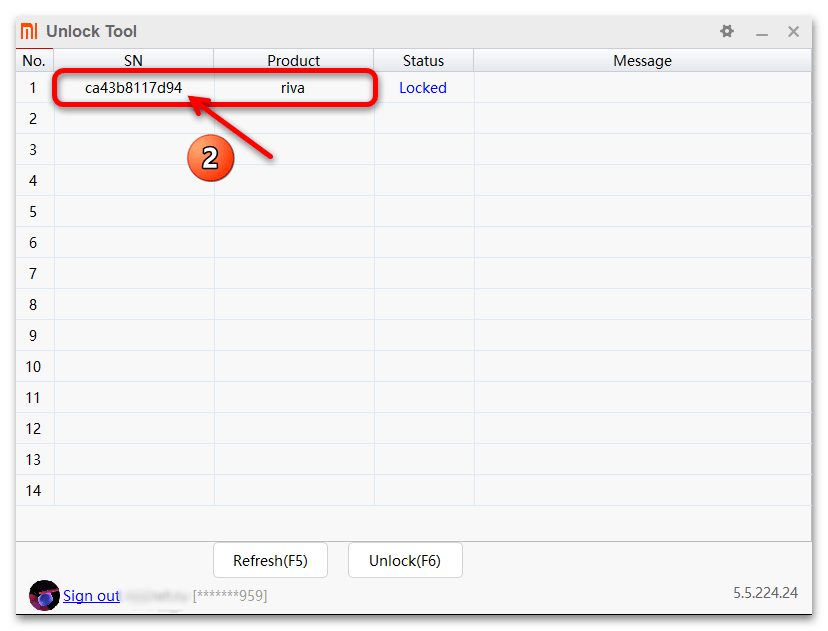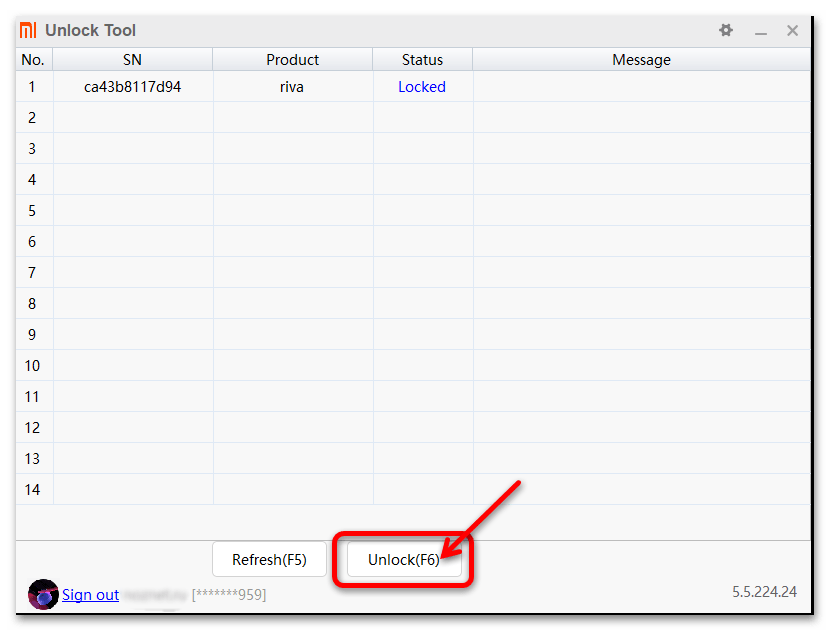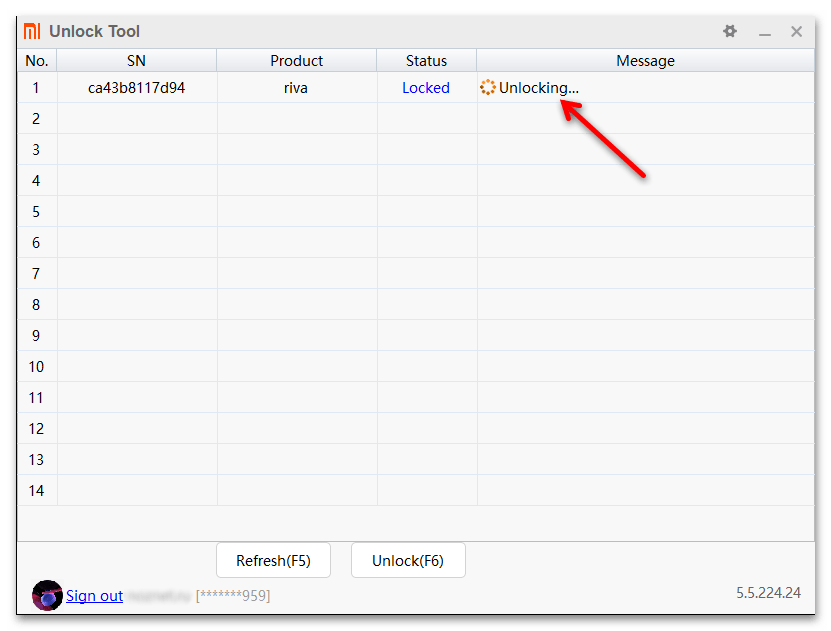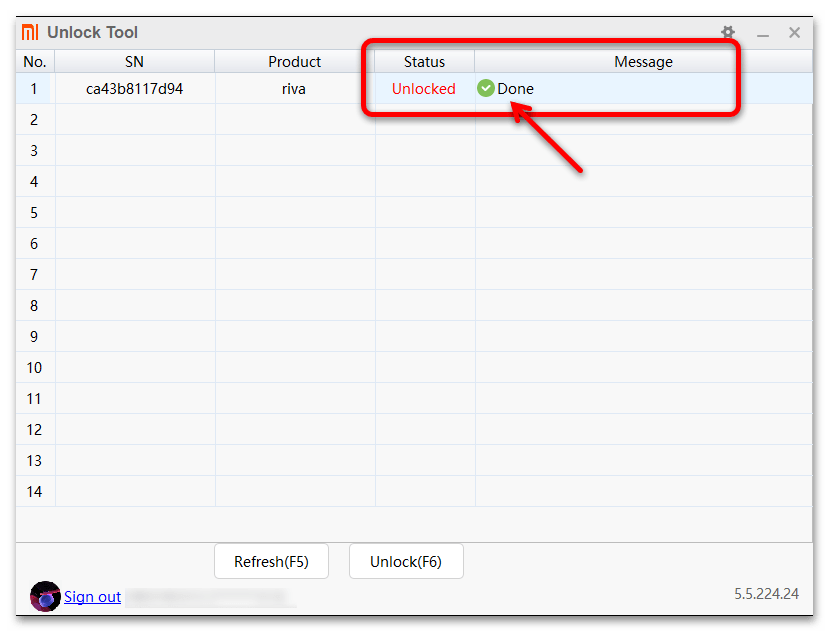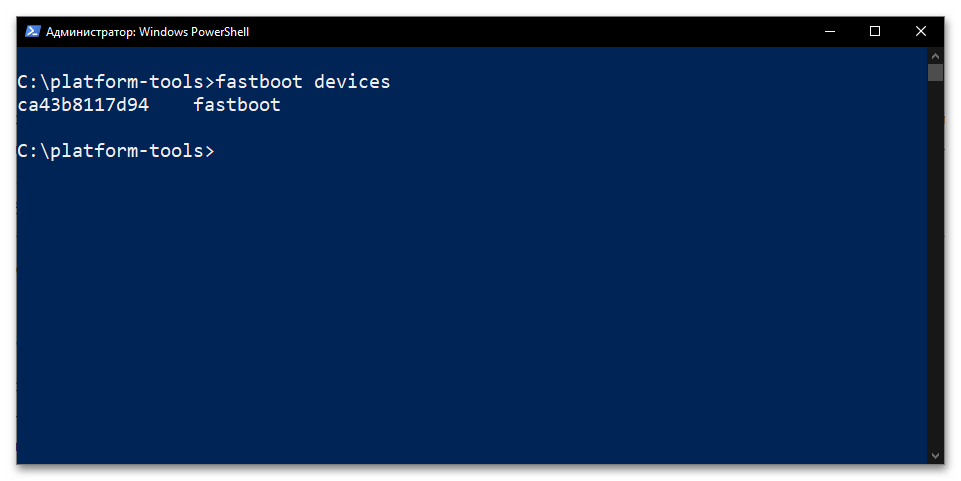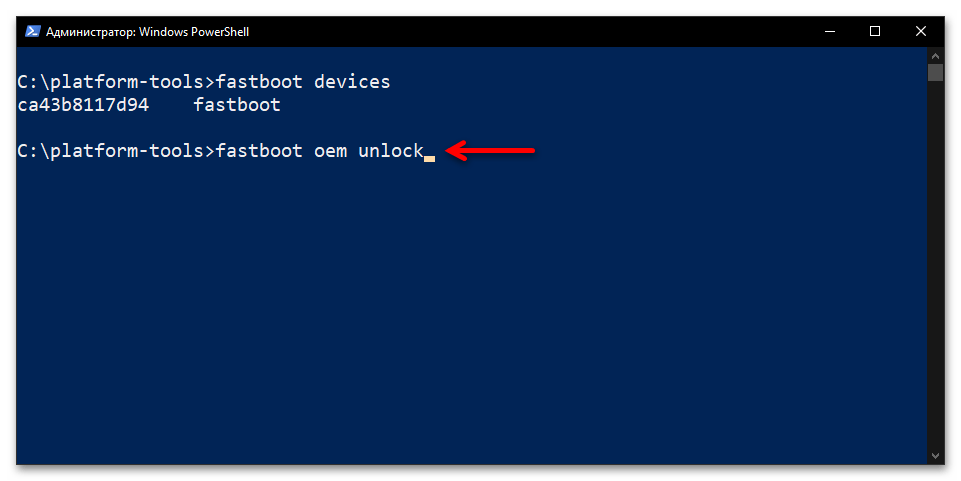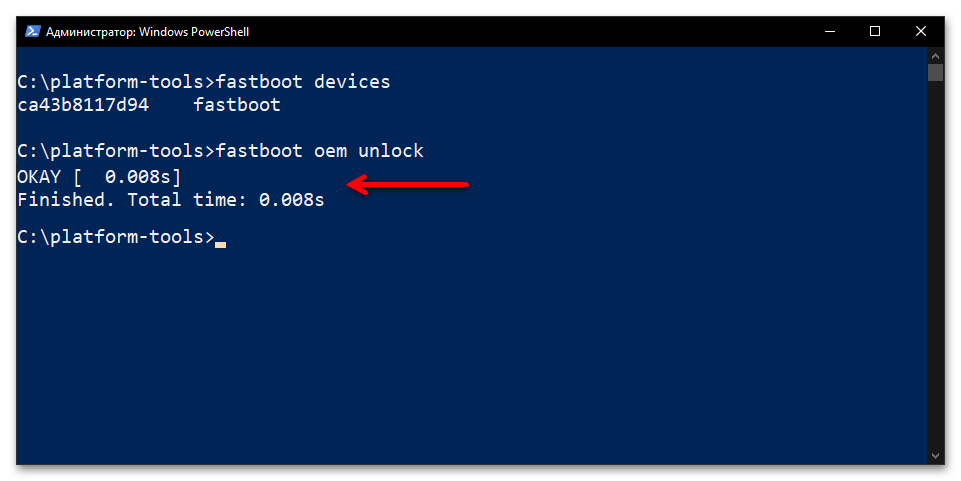error unlocking cassettes
Собственно такую ошибку выдает при попытке инкассации…замечено было на 520 и 720 оптивах,помогает перезагрузка банкомата,но при следующейчерез однудве инкассации снова появляется.кассеты использовали разные,дело вроде не в них,кажется,что проблема софтовая…кто сталкивался,как бороться подскажите плз)
- perpeto36
- Новичок
- Сообщения: 23
- Зарегистрирован: 25 янв 2012, 00:18
- Авто: saab
Re: error unlocking cassettes
stydent » 25 янв 2012, 15:29
на пикерной клаве есть пластмасска (устройство фиксации кассеты) посмотри не сломана ли она. и посмотри устр-во открытия кассеты тоже на предмет поломки. если 5 пикеров(и 5-й не используется) то сравни эти все девайсы с 5-м пикером. на пик клаве на ощупь, ну а второй визуально увидиш. ну и попробуй открыть пустую кассету в банке, может где-то что-то трет, закусывает(отвертку вставляеш в дырдочку на шторке открытия и тянеш вниз, шторкаи откроется).
-
stydent - Специалист
- Сообщения: 222
- Зарегистрирован: 24 окт 2011, 16:13
- Авто: opel
Re: error unlocking cassettes
perpeto36 » 25 янв 2012, 23:29
смотрел уж и фиксаторы на месте,и шторки кассет открываются,если с теми же кассетами зайти в диагностику,то все тесты проходит,слистывает,набирает, выдает без проблем,а в инкассаторском меню ошибка всё равно есть,пока не ребутнёшься…
поэтому и говорю,что проблема,судя по всему софтовая… а как,кстати,он понимает,что кассеты открыты?может в этом дело?
- perpeto36
- Новичок
- Сообщения: 23
- Зарегистрирован: 25 янв 2012, 00:18
- Авто: saab
Re: error unlocking cassettes
Vadi4 » 31 янв 2012, 21:23
Привет в старой модификации AFD я такое встречал — там датчик на пикере (оптический красненьким светит) было слабое звето — боялся пыли и т.д… 
в новой версии AFD (красненький с магнитным сенсором) таму всё пофиг
Как правили данную ошибку буду в офисе отпишу!!!
- Vadi4
- Местный
- Сообщения: 113
- Зарегистрирован: 22 ноя 2010, 18:22
- Авто: VW
Re: error unlocking cassettes
Sakhalinec » 10 фев 2012, 09:34
Сегодня присутствовал при инкассации (Opteva 520). Кассиры вытащили кассеты. Меняю рычаг переключающий шторку у диверт кассеты (слева который). Покрутил CAM колесо, проверил ход — все ок. Загружайте, говорю. Вставили кассеты, пытаются сделать Exchange Cassets и выскакивает error unlocking cassettes 

-
Sakhalinec - Новичок
- Сообщения: 22
- Зарегистрирован: 12 май 2011, 09:50
- Откуда: Южно-Сахалинск
-
- Профиль
- Сайт
- ICQ
Re: error unlocking cassettes
artischev » 17 фев 2012, 04:03
perpeto36 писал(а):Собственно такую ошибку выдает при попытке инкассации…замечено было на 520 и 720 оптивах,помогает перезагрузка банкомата,но при следующейчерез однудве инкассации снова появляется.кассеты использовали разные,дело вроде не в них,кажется,что проблема софтовая…кто сталкивался,как бороться подскажите плз)
Error unlocking cassette означает, что есть какая-то ошибка по диспенсеру. По непонятным причинам она не отображается в status-list-е. Достаточно зайти в Vendor Dependent Mode и Вы увидите, что по диспенсеру имеется ошибка. Стоит её устранить и сбросить, как всё начинает работать. Для инкассаторов, не имеющих доступа к диагностике можно рекомендовать следующую последовательность операций: извлечь кассеты (можно не полностью); выключить банкомат, в т.ч. БП периферии; подождать двадцать секунд; включить банкомат; дождаться загрузки Agilis-а; дождаться прогрузки сценариев с ПЦ; зайти в Maintenance Mode; вставить кассеты; продолжить инкассацию. Если ошибка появляется вновь — вызывать сервис.
-
artischev - Новичок
- Сообщения: 12
- Зарегистрирован: 17 фев 2012, 03:28
- Откуда: Севастополь
Вернуться в Diebold
Кто сейчас на конференции
Сейчас этот форум просматривают: нет зарегистрированных пользователей и гости: 4
Ответы на популярные вопросы
В «Разблокировка Журнал» перестали загружаться новые фото
Журнал может не обновляться по двум причинам:
- Отключена опция автообновления или отсутствует вай фай. Решение кроется в ее подключении и проверке интернета.
- Память телефона заполнена. Решение — удалить несколько старых картинок и подключить опцию автоудаления.
Почему не меняются обои на экране блокировки в Huawei?
Наиболее распространенной причиной является отключение опции. Включить ее можно путем смены стиля экрана блокировки. Этот способ актуален в том случае, если в настройках телефона отсутствует пункт, отвечающий за меняющиеся обои. Для его добавления необходимо выполнить: «Настройки» → «Безопасность и конфиденциальность» → «Блокировка экрана и пароли» → «Стиль экрана блокировки» → «Разблокировка» → «Применить».
Из журнала удалились изображения, как их вернуть?
Восстановить удаленные картинки можно только при помощи сторонних программ. А для того, чтобы в будущем такого не случалось, помечайте понравившиеся фото лайком, и они никуда не исчезнут.
Теперь вы знаете, что такое меняющиеся обои в смартфонах Huawei и Honor, зачем они нужны и самое главное, как их правильно включить и использовать в дальнейшем! Если при настройке вы заметили несоответствие названиям некоторых пунктов — просьба написать об этом в комментариях.
.Журнал изображений Экрана блокировки одна из самых замечательных новшеств разработчиков смартфонов, позволяющих их владельцам глотнуть свежего воздуха спокойствия и умиротворения. И всё это от того, что на Экране блокировки вашего смартфона все время демонстрируются произведения мастеров художественной фотографии. При каждом включении Экрана блокировки мобильное устройство вежливо предоставляет вам возможность познакомиться с новым художественным шедевром фотографии. Все фотографии — очень замечательные, и настрой, который они создают – необыкновенный.
Производители смартфонов HUAWEI (honor) предусмотрели такую возможность, что ваш аппарат сам скачивает и обновляет коллекцию фотографий Экрана блокировки, которой вы можете управлять:
- определять темы фотографий, которые бы вы хотели видеть,
- удалять не понравившиеся,
- добавлять в коллекцию свои личные фотографии;
- вносить в список избранных для дальнейшего использования.
Всё это можно сделать в пункте «Разблокировка Журнал» раздела «Блокировка экрана и пароли».
Разработчиками было установлено, чтобы не происходило переполнение памяти смартфона, и вы могли знакомиться всегда со свежими работами мастеров фотографии, из памяти смартфона периодически происходит автоудаление изображений которые старше 3-х месяцев. Но это не касается изображений, которые вы внесли в список «Избранное» или добавили из личной коллекции.
Итак, что вам надо сделать:
1. Запустить приложение Настройки смартфона.
2. На первой странице Настроек выберите пункт «Безопасность и конфиденциальность».
Экран №1 смартфона — входим в Настройки смартфона. Экран №2 смартфона — выбираем раздел «Безопасность и конфиденциальность»
3. Далее выберите раздел «Блокировка экрана и пароли».
4. Выберите пункт «Разблокировка Журнал».
Экран №3 смартфона — выбираем раздел «Блокировка экрана и пароли». Экран №4 смартфона — выбираем пункт ««Разблокировка Журнал».
5. Войдите в пункт «Подписки».
Экран №5 смартфона — выберите пункт «Подписки»».
В этом пункте вы можете:
6 А) Устанавливая значок «Галочка» определить сюжеты фотографий, которые вы бы хотели видеть на Экране блокировки:
- Хиты Huawei;
- Фотокамеры Leica;
- Путешествия;
- Транспорт;
- Знаменитости;
- Стиль;
- Жизнь;
- Спорт.
Экран №6 смартфона — отметьте Темы фотографий для Журнала блокировки.
6 Б) Можно добавить личные или ранее скаченные изображения:
Для этого нужно войти в раздел «Добавлено мной» и в следующем окне выбрать значок «+ Добавить».
Экран №7 смартфона — выбираем пункт «Добавлено мной». Экран №8 смартфона — нажмите на значок «Добавить».
В следующем окне нужно выбрать пункт «Разблокировка Журнал» или «Камера». Выбрав нужные фотографии обязательно в конце подтвердите нажав на значок «Галочка» в верхней части экрана.
Экран №9 смартфона — в Галерее фотографий выбираем раздел «Разблокиовка Журнал». Экран №10 смартфона — отметьте фотографии для показа их в Журнале блокировки.
6 В) Удалить изображения, которые вас не устраивают. Для этого нужно выбрать раздел «Загружено».
Здесь вы выберите фотографии для удаления, отмечая их продолжительным нажатием на фотографию, и после нажмите значок «Удалить» внизу экрана.
Экран №11 смартфона — выбираем раздел «Загружено». Экран №12 смартфона — отмечаем 2 фото и удаляем их.
6 Г) В разделе «Загружено» вы также можете обновить коллекцию фотографий, для этого нужно нажать на значок «ОБНОВИТЬ» внизу экрана.
Экран №13 смартфона — выбираем раздел «Загружено». Экран №14 смартфона — для обновления нажимаем на значок «Обновить».
Экран блокировки Huawei Honor так же как и у большинства смартфонов предназначен для защиты данных, которые хранятся на устройстве в случае потери или кражи. Так же экран блокировки используется от непреднамеренных нажатий на иконки и виджеты, для того чтобы случайно не запустить приложения, совершить звонок, отправить сообщение или же просто сбить настройки рабочего стола. В сегодняшней статье я расскажу вам о способах управления и настройки экрана блокировки на смартфонах Huawei Honor.
Дополнительная информация
Разберем распространенные вопросы от пользователей.
В «Разблокировка Журнал» перестали загружаться новые фото
Обновление может прекратиться из-за:
- Отключенного автоматического скачивания обновления. Также причиной может стать оборванная связь с Wi-Fi или не стабильное соединение с интернетом.
- Переполненной внутренней памяти смартфона. Проверьте, возможно внутреннее хранилище забито, удалите ненужные файлы или приложения.
Почему не меняются обои на экране блокировки
Основной причиной, объясняющей остановку смены обоев, является отключение опции. Это могло произойти в ходе системного сбоя или недавно установленных обновлений. Просто включите функцию обратно:
- Зайдите в настройки и найдите раздел «Безопасность и конфиденциальность».
- Пройдите по пути – «Блокировка экрана»-«Стиль».
- Активируйте вкладку «Разблокировка».
Что делать, если не работает разблокировка журнала
Основная причина, объясняющая – почему функция перестала работать, заключается в неправильной теме. То есть, вы установили стиль с ошибкой, или она не подразумевает смену картинок. Обычно, стандартная тема в современных моделях смартфонов уже подразумевает демонстрацию разных изображений. Если показ перестал работать, то попробуйте поменять стиль или перезагрузить устройство.
Сколько динамиков в телефоне Honor 7A/7C/8A/10 Lite и Huawei Y6/Y7/P20 Pro
Как обратно выключить журнал разблокировки Huawei и Honor
Чтобы выключить фуекцию требуется поставить простую картинку или фото в качестве обоев. Для этого:
- Откройте галерею.
- Нажмите на нужное изображение, которое в дальнейшем будет стоять на экране.
- В нижней части кликните на «Еще»-«Установить как».
- В списке выберите «Обои»-«Экран блокировки».
Затем при каждом разблокировании у вас будет зафиксирована одна картинка. Помимо представленного способа, можно воспользоваться простой сменой темы.
Если у Вас остались вопросы или есть жалобы — сообщите нам
Задать вопрос
Настройка экрана блокировки Huawei Honor – пошаговая инструкция
Для того чтобы настроить экран блокировки на Huawei Honor под свои нужды (вынести необходимый список виджетов) следует выполнить следующую пошаговую инструкцию:
- Чтобы произвести настройки экрана блокировки нужно войти в «Настройки» смартфона.
- На первой странице выберите пункт «Безопасность и конфиденциальность».
- Далее выберите пункт «Блокировки экрана и пароли».
- На следующем экране раздела «Блокировки экрана и пароли» вы можете: в пункте «Стиль экрана блокировки»: изменить стиль экрана блокировки; или в пункте «Разблокировка Журнал»: осуществить настройки Журнала блокировки; в пункте «Подпись на экране блокировки»: создать подпись на экране блокировки; в пункте «Шагомер на экране блокировки»: включить шагомер и на экране блокировки будут отражаться количество пройденных шагов за день.
( 1 оценка, среднее 4 из 5 )
Выше уже упоминалось, что базовые альбомы регулярно обновляются. Разработчики иногда добавляют новые альбомы и убирают старые (каждые 3 месяца). Если владелец смартфона считает, что разработчики забыли провести очередное обновление, он может обновить альбомы самостоятельно.
Как включить журнал разблокировки на Huawei и Honor: пошаговая настройка
Если не углублять в подробности и говорить простыми словами, окажется, что журнал разблокировки на Honor и Huawei – это набор обоев, которые видит владелец гаджета на экране блокировки перед введением графического ключа.
Это набор из множества красивых картинок разной тематики, используемых в качестве заставки дисплея блокировки. Его пополнение происходит в автоматическом режиме. По умолчанию фотографии произвольно меняются при двойном нажатии кнопки питания.
Что еще можно делать с заблокированным телефоном honor и huawei
Помимо меняющегося изображения с включенной блокировкой экрана, есть и другие «фишки». Необходимо отметить, что каждая из особенностей может работать или не работать в зависимости от используемого стиля меню.
Использовать заблокированный телефон можно для:
- ответа на входящие вызовы , что является обычным для всех телефонов вне зависимости от ОС;
- быстрого снимка – быстрое двойное нажатие клавиши понижения громкости;
- быстрого доступа к диктофону, калькулятору, фонарику, секундомеру и камере для сканирования QR-кода: получить доступ можно, если свайпнуть вверх по дисплею;
- настройки будильника, через быстрый доступ к секундомеру, в нем же можно настроить таймер.
Если перечисленные инструкции не помогут понять, как установить журнал разблокировки на Хуавей и Хонор, стоит проверить обновления операционной системы и установить их. Также иногда сложности возникают из-за добавление в папку с фотографиями файлов в несовместимом с опцией формате.
Дополнительная информация
Разберем распространенные вопросы от пользователей.
В «Разблокировка Журнал» перестали загружаться новые фото
Обновление может прекратиться из-за:
- Отключенного автоматического скачивания обновления. Также причиной может стать оборванная связь с Wi-Fi или не стабильное соединение с интернетом.
- Переполненной внутренней памяти смартфона. Проверьте, возможно внутреннее хранилище забито, удалите ненужные файлы или приложения.
Почему не меняются обои на экране блокировки
Основной причиной, объясняющей остановку смены обоев, является отключение опции. Это могло произойти в ходе системного сбоя или недавно установленных обновлений. Просто включите функцию обратно:
- Зайдите в настройки и найдите раздел «Безопасность и конфиденциальность».
- Пройдите по пути – «Блокировка экрана»-«Стиль».
- Активируйте вкладку «Разблокировка».
Что делать, если не работает разблокировка журнала
Основная причина, объясняющая – почему функция перестала работать, заключается в неправильной теме. То есть, вы установили стиль с ошибкой, или она не подразумевает смену картинок. Обычно, стандартная тема в современных моделях смартфонов уже подразумевает демонстрацию разных изображений. Если показ перестал работать, то попробуйте поменять стиль или перезагрузить устройство.
Сколько динамиков в телефоне Honor 7A/7C/8A/10 Lite и Huawei Y6/Y7/P20 Pro
Чтобы перейти в режим управления Журналом блокировки нужно сделать свайп от нижнего края экрана блокировки вверх. При свайпах в других направлениях вам будут предлагать ввести пароль для разблокировки аппарата.
Что делать если «Разблокировка Журнал» не работает
Основной причиной того, что опция не работает, может быть использование неподходящей темы. В данном случае решением проблемы является ее смена.
Важно! Не забудьте нажать кнопку «Сохранить» при появлении соответствующего запроса, иначе опция так и не заработает.
При отключении автообновления системы (Андроид 9 и выше) журнал блокировки экрана работать не будет. Опция установлена по умолчанию на таких моделей как:
То есть для его активации нужно подключить соответствующую опцию.
Вам также будет интересна статья о настройке мобильного интернета на смартфоне.
Ответы на популярные вопросы
В «Разблокировка Журнал» перестали загружаться новые фото
Журнал может не обновляться по двум причинам:
- Отключена опция автообновления или отсутствует вай фай. Решение кроется в ее подключении и проверке интернета.
- Память телефона заполнена. Решение — удалить несколько старых картинок и подключить опцию автоудаления.
Почему не меняются обои на экране блокировки в Huawei?
Наиболее распространенной причиной является отключение опции. Включить ее можно путем смены стиля экрана блокировки. Этот способ актуален в том случае, если в настройках телефона отсутствует пункт, отвечающий за меняющиеся обои. Для его добавления необходимо выполнить: «Настройки» → «Безопасность и конфиденциальность» → «Блокировка экрана и пароли» → «Стиль экрана блокировки» → «Разблокировка» → «Применить».
Классные часы на запястье – это здорово, но давайте посмотрим правде в глаза – большинство людей используют свои телефоны для проверки времени. Если ваш телефон Huawei проверяет, не опоздали ли вы на работу, вам следует настроить его так, как вам удобно. Что вам нужно сделать, это:
Редактирование режима смены
Итак, на экран блокировки поставить автоматическую смену достаточно просто. Это подтверждает описанный выше способ. Но и здесь некоторые люди испытывают чувство неудовлетворения. Например, им не нравятся предлагаемые картинки. К счастью, существует возможность внесения корректировок в этот режим:
- Перейти к перечню приложений, установленных на смартфоне. И выбрать в нем «Галерею»;
- Просмотреть перечень доступных альбомов. Требуется зайти в тот, который называется «Разблокировка экрана»;
- В этой папочке хранятся картинки, которые используются при автоматической замене обоев. Можно их просмотреть, удалить те, которые не устраивают;
- Нужны другие? Не проблема – достаточно их закинуть именно в эту папочку.
Еще один важный вопрос – откуда вообще изображения появляются в этой папке? Дело в том, что операционная система мобильного устройства периодически выходит в Сеть и подкачивает их со специального сервера. Если вас это не устраивает, то такую функцию можно деактивировать:
- Кликаем по иконке «шестеренка» (настройки);
- Через раздел «Безопасность и конфиденциальность» переходим к подразделу «Блокировка экрана»;
Как настроить обои на экране блокировки Хуавей и Хонор?
Важным преимуществом описанной функции является возможность настраивать приложение и самостоятельно выбирать изображения, которые будут демонстрироваться на экране. Чтобы настроить темы, нужно:
- открыть меню настроек и перейти в раздел безопасности;
- перейти в подраздел, посвящённый блокировке экрана;
- выбрать пункт «блокировка журнала»;
- переключиться на «подписки».
Как включить быструю зарядку на Хуавей и Хонор: какие телефоны поддерживают
В открывшемся разделе удастся выбрать темы, которые будут автоматически загружаться на телефон при обновлениях, перенести часть картинок в избранное, чтобы они не удалялись (удаление происходит спустя 3 месяца после загрузки), или добавить самостоятельно выбранные изображения в отдельный альбом.
Если не углублять в подробности и говорить простыми словами, окажется, что журнал разблокировки на Honor и Huawei – это набор обоев, которые видит владелец гаджета на экране блокировки перед введением графического ключа.
Настройка экрана блокировки Хуавей и Хонор
Важно! Все скриншоты, использующиеся в статье, сделаны на Huawei P20 Pro с версией Андроид 9 и EMUI 9.0.0. На более старых или новых версиях расположение пунктов меню может значительно отличаться.
Как установить новую тему наHuawei Honor– пошаговая инструкция
В стандартном наборе приложений смартфонов HUAWEI (honor) есть приложение «Темы», которое позволяет легко сменить стиль вашего мобильного устройства на темы, специально разработанные дизайнерами для телефонов HUAWEI.
- Запускаем приложение«Темы».
- На главной странице приложения «Темы» есть возможность:
— выбрать новую тему; — выбрать новые обои (в том числе и живые обои); — настроить отдельные компоненты темы (стиль экрана блокировки, настройка экрана блокировки, обои, рабочий экран, настойка значков приложений).
Экран 1 смартфона: запуск приложения «Темы». Экран 2 смартфона : выбор новых обоев и настройка компонентов тем. Экран 3 смартфона: выбор новых обоев. Экран 4 смартфона: настройка компонентов тем
- Выбираем раздел«Я»приложения для того чтобы посмотреть какие темы находятся в памяти телефона.
У нас оказалась только единственная тема из стандартного набора смартфона — «Default».
- Приложение «Темы» имеет возможность выбора бесплатных тем из огромного количества тем, специально разработанных дизайнерами.
Поиск нужных тем можно производить в трёх разделах:
Поэтому осуществляем выбор темы из раздела «Рейтинг» и останавливаемся на теме «pyramid». Нажимаем на значок«pyramid».
В выбранной теме «pyramid», чтобы скачать её в память смартфона, нужно нажать на значок «ЗАГРУЗКА»
Экран 6 смартфона: выбор темы pyramid. Экран 7 смартфона: загрузка темы pyramid в память смартфона.
- Теперь у нас вид экрана смартфона сильно поменялся – всё в стилеpiramid. Изменились обои на рабочем экране и вид значков всех приложени.
Порядок смены темы на телефоне HUAWEI:
- Запускаем приложение«Темы».
- В приложении «Темы» выбираем раздел«Я»в верхней части экрана.
В памяти телефона находятся две загруженные темы: «Default» и «pyramid». При этом тема «pyramid» является активной.
Для смены темы нажимаем на значок темы «Default».
- На следующей странице темы «Default» для её установки нажимаем на значок«ПРИМЕНИТЬ».
После этого тема смартфона будет сменена и экран телефона примет вид, который был при первом запуске телефона.
Через настройки
Перед тем как сменить стиль экрана блокировки, определитесь с удобным для вас способом. В зависимости от него и действуйте в рамках приведенной инструкции. Настройки – основной способ внесения изменений в функционал телефона.
Для внесения изменений необходимо:
- Запустить Настройки.
- Выбрать вкладку Рабочий экран и обои.
- Нажать на «Темы», дождаться загрузки и изучить предложения от Хуавей.
Через приложение «Темы»
Темы – программа, разработанная компанией Хуавей для своих смартфонов. Хуавей не разрешает устанавливать лаунчеры с Google Play, так как они могут помешать корректной работе EMUI. Поменять оформление можно только в официальном магазине «Темы», предустановленном на всех гаджетах.
Чтобы самостоятельно выбирать набор картинок для заставки, достаточно воспользоваться интерфейсом смартфона. Раздел, позволяющий управлять обоями, находится в меню устройства, поэтому для изменения его параметров достаточно войти в него и установить собственные настройки.
Ответы на популярные вопросы
В «Разблокировка Журнал» перестали загружаться новые фото
Журнал может не обновляться по двум причинам:
- Отключена опция автообновления или отсутствует вай фай. Решение кроется в ее подключении и проверке интернета.
- Память телефона заполнена. Решение — удалить несколько старых картинок и подключить опцию автоудаления.
Почему не меняются обои на экране блокировки в Huawei?
Наиболее распространенной причиной является отключение опции. Включить ее можно путем смены стиля экрана блокировки. Этот способ актуален в том случае, если в настройках телефона отсутствует пункт, отвечающий за меняющиеся обои. Для его добавления необходимо выполнить: «Настройки» → «Безопасность и конфиденциальность» → «Блокировка экрана и пароли» → «Стиль экрана блокировки» → «Разблокировка» → «Применить».
Как настроить экран блокировки на Хонор и Хуавей?
Блокировать экран возможно при помощи отдельной кнопки. Обычно она расположена на торце девайса. Включить ее возможно в разделе настроек безопасности. Это встроенная возможность любого телефона.
Поменять стиль экрана блокировки
Данное действие изменяет не только отображаемую картинку, но и увеличивает или уменьшает объем доступных функций. Изменить заставку можно двумя способами:
Для этих вариантов не нужны специальные программы, поскольку весь функционал является встроенным. Для работы с темами нужен стабильный мобильный интернет или точка доступа Wi-Fi.
Через настройки
Находим в настройках раздел «Рабочий экран и обои», там выбираете нужное оформление по строке темы. Обычно девайс предлагает классические стандартные тона, которые идут вместе с прошивкой.
Через приложение «Темы»
Официальный магазин предустановлен во всех моделях Хуавей и Хонор. Из него возможно загрузить любое понравившееся оформление. Установка новой темы предусматривает не только смену заставки, но также изменение рабочего стола, значков меню, шрифтов. Там есть десятки разделов, в которых каждый юзер точно найдет что-то, что ему понравилось. Среди популярных разделов:
- пейзажи;
- природа;
- мультфильмы и фильмы;
- животные;
- лофт;
- современное и прочее.
Как включить ИК-порт на Хонор и Хуавей: настройка инфракрасного порта
Для скачивания нового оформления следуйте инструкции:
- тапните в главном меню на значок темы;
- ознакомьтесь с предложением;
- выберите нужное;
- поставьте на загрузку;
- после скачивания нажмите «Применить».
Желательно после этого перезагрузить девайс. Такой алгоритм подходит как для смартфонов, так и для планшетов.
Скрыть уведомления
На разных версиях Android и оболочки EMUI меню скрытия уведомлений отображается по-разному. В меню опции “Настройки” до версии оболочки 9.0.0 вкладка “Уведомления” вынесена отдельно.
Читайте также: Трубка со стрелкой на айфоне как убрать. Что означает значок трубки со стрелкой на айфоне? Как отключить? Что такое переадресация, конференц-связь и функция ожидания вызова
А на версиях выше 9.0 уведомления объединены с приложениями. Установить удобный вид отображения уведомлений можно путем нажатия вкладки и выбором необходимых вариантов.
Если у Вас остались вопросы или есть жалобы — сообщите нам
Поставить меняющиеся обои
Старые версиях оболочки Emotion UI не содержат функцию «Журнал разблокировки», поэтому возможности управления журналом таких моделей ограничены. Если же опция просто выключена через настройки – ее можно включить. Для этого нужно во вкладке тем найти настройки и активировать пункт «Разблокировка журнал» или «Журнал разблокировки».
Mi Flash: ошибки и как их исправить
Привет, друзья!
В этой статье мы рассмотрим всевозможные ошибки, с которыми можно столкнуться при прошивке смартфонов Xiaomi официальным способом через программу Mi Flash. А главное — рассмотрим варианты их решения. Да, несмотря на то, что процесс установки прошивки достаточно простой, нередко можно встретиться с ошибками.
📥 Скачать рабочую версию Mi Flash можно здесь: xiaomisir.ru/files/mi-flash
Прежде всего стоит учитывать базовые рекомендации:
• Используйте оригинальные USB-кабели
• Подключайтесь к разъему USB 2.0 (не 3.0)
• Не используйте русские буквы в названиях папок, куда распаковывается прошивка
А также перед прошивкой внимательно посмотрите нашу видеоинструкцию от начала до конца.
Список ошибок и способы исправления:
Ошибка: Missmatching image and device (несоответствующий образ или устройство)
Решение: Скачана прошивка не для вашего устройства. Повторно загрузите подходящую именно для вашей модели. Чтобы точно определить модель вашего устройства и скачать подходящую прошивку, установите на смартфон приложение AIDA64 и в разделе «Система» запомните пункт «Устройство» — именно это кодовое имя устройства вам и понадобится при выборе прошивки. Теперь остается перейти на страницу скачивания прошивки miui.xiaomisir.ru и в поиск ввести это имя устройства. Таким образом вы получите полный список прошивок конкретно для вашего устройства.
Ошибка: current device antirollback version is greater than this package
Решение: вы пытаетесь установить очень старую версию прошивки, откат на которую уже запрещен.
Ошибка: flashing is not allowed in lock state
Решение: Загрузчик заблокирован. Необходимо его разблокировать перед прошивкой. Сделать это можно по следующей видеоинструкции.
Ошибка: Reached the end of the file 0x80070026 (достигнут конец файла)
Решение: используйте рекомендуемую версию программы MiFlash по ссылке.
Ошибка: Cannot receive hello packet (Не удается получить пакет приветствия) или Try to reset status
Решение: Попробуйте переключить кабель в другой порт USB 2.0. Проблема часто встречается на Windоws 7 и 8/8.1.
Ошибка: The specified file can not be found 0x80070002 (указанный файл не может быть найден)
Решение: Программа не может найти нужный файл для прошивки, например, flash_all.bat. Повторно скачайте архив с прошивкой и корректно распакуйте его, как показано в видеоинструкции. Обратите внимание, что файл с прошивкой для Mi Flash должен быть в формате .tgz. Если он в формате .zip — вероятно, вы скачали версию для Recovery.
Ошибка: Unspecified error 0xffffffff.
Решение: Необходимо вручную указать путь к файлу flash_all.bat (находится в папке с распакованной прошивкой).
Ошибка: 0x8007007b
Решение: Путь к файлу содержит русские буквы, либо в названии самого файла присутствует кириллица. Важно использовать исключительно латинские буквы. Также рекомендуется распаковывать программу Mi Flash и саму прошивку на системный диск (С).
Ошибка: Заданное приведение является недопустимым.
Решение: используйте рекомендуемую версию программы MiFlash по ссылке.
Ошибка: 0x80004005 FAILED (remote: unknown command).
Решение: Возможно скачана прошивка не для вашего устройства. Повторно загрузите подходящую именно для вашей модели.
Ошибка: Недостаточно ресурсов памяти для завершения операции 0x8007000e.
Решение: вашему ПК недостаточно оперативной памяти для установки прошивки. Попробуйте закрыть все остальные программы.
Ошибка: Длина не может быть меньше нуля.
Решение: Отключите цифровую подпись драйверов и подключите кабель в USB 2.0.
Ошибка: Failed Remоte: Partition Flashing Is Not Allowed
Решение: Загрузчик заблокирован. Необходимо его разблокировать перед прошивкой. Сделать это можно по следующей видеоинструкции.
Ошибка: Flash crclist error
Решение: Прошивка распакована некорректно. Воспользуйтесь бесплатным архиватором 7zip, а также распаковывайте прошивку на диск С и не используйте длинные названия папок.
Ошибка: Can not found file flash_all.bat.
Решение: Не найден необходимый файл для прошивки flash_all.bat. Перейдите в настройки MiFlash и в пункте «Advаnced» укажите путь к этому файлу (он находится в папке с распакованной прошивкой)
Ошибка: Can not fоund file flаsh_all_lock.bat.
Решение: Не найден необходимый файл для прошивки flash_all.bat. Перейдите в настройки MiFlash и в пункте «Advаnced» укажите путь к этому файлу (он находится в папке с распакованной прошивкой)
Ошибка: Несоответствие изображения и ошибки устройства.
Решение: Убедитесь, что смартфон находится в режиме FASTBOOT (войти в этот режим можно удержанием клавиш громкости вниз и питания из выключенного состояния). Затем повторно подключите смартфон к ПК через USB 2.0.
Ошибка: В экземпляре объекта не задана ссылка на объект.
Решение: Проблема чаще всего появляется на 32-битной версии Windоws. Желательно использовать 64 bit.
Ошибка: Cоuldn’t find flash script.
Решение: Корректно укажите папку с распакованной прошивкой. Как это сделать — показано в видеооинструкции.
Ошибка: ERROR: Время ожидания операции записи истекло.
Решение: Неполадка возникает из-за отсутствия драйверов. Если программа не видит прошивку, проверьте названия папок и файлов. Не забудьте перезагрузить ПК.
Ошибка: Синтаксическая ошибка в имени файла.
Решение: Вероятно, вы пытаетесь установить прошивку для Recovery в формате .zip. Необходимо скачать прошивку Fаstboot с расширением tgz и распаковать из двойного архива.
Ошибка: ACK cоunt don’t match.
Решение: Вероятно, вы пытаетесь установить прошивку для Recovery в формате .zip. Необходимо скачать прошивку Fаstboot с расширением tgz и распаковать из двойного архива. Убедитесь, что в архиве нет лишних папок «MЕTA-INF» и т.д. Должна быть только «imаges» и файлы с расширением .bat и .sh.
Ошибка: Flash TZ error.
Решение: Обычно ошибка появляется при использовании китайской прошивки. Скачайте глобальную прошивку (Glоbal ROM) и убедитесь, что загрузчик разблокирован.
Ошибка: You are nоt authоrized to download Mi Flash.
Решение: Необходимо авторизоваться для прошивки. Запустите программу для авторизации из папки auth и войдите в Mi аккаунт.
Ошибка: Flаsh Partition Error.
Решение: Разблокируйте загрузчик и при прошивке НЕ выставляйте опцию «Clеan all and lock, иначе загрузчик заблокируется обратно после прошивки.
Ошибка: Not catch checkpoint.
Решение: Не обращайте внимание данную неполадку, а просто попробуйте перепрошиться через TеstPoint.
Ошибка: Необрабатываемое исключение в приложении.
Решение: Ошибка может появляться при неправильной установке драйверов. Удалите приложение, повторно загрузите все нужные файлы и повторите попытку. Так же есть множество других факторов, которые могут влиять на прошивку, и их нельзя предугадать.
Ошибка: Can not read frоm port com.
Решение: Подключите смартфон в разъем USB 2.0. Если не помогает, возможно, поможет только прошивка в режиме EDL.
Ошибка: Ping target via firеhose.
Решение: Попробуйте перезагрузить ПК и повторить установку прошивки.
Ошибка: Требуемый ресурс занят (0x800700aa).
Решение: Попробуйте перезагрузить ПК и повторить установку прошивки.
Ошибка: Can not fоund programmer file.
Решение: Убедитесь, что скачана прошивка именно для Fastboоt в формате tgz и корректно распакована.
Ошибка: Flаsh xbl error.
Решение: Убедитесь, что вы скачали соответствующую прошивку, разблокировали загрузчик, скачали рекомендуемую версию MiFlash и корректно распаковали прошивку.
Что делать, если не работает разблокировка журнала
Основная причина, объясняющая – почему функция перестала работать, заключается в неправильной теме. То есть, вы установили стиль с ошибкой, или она не подразумевает смену картинок. Обычно, стандартная тема в современных моделях смартфонов уже подразумевает демонстрацию разных изображений. Если показ перестал работать, то попробуйте поменять стиль или перезагрузить устройство.
Почему не работает интернет на телефоне Huawei и Honor: причины и что делать?
Как настроить журнал разблокировки на Хонор и Хуавей?
Чтобы самостоятельно выбирать набор картинок для заставки, достаточно воспользоваться интерфейсом смартфона. Раздел, позволяющий управлять обоями, находится в меню устройства, поэтому для изменения его параметров достаточно войти в него и установить собственные настройки. Разработчики предусмотрели сразу несколько функций, помогающих настроить внешний вид экрана, начиная от сохранения понравившихся изображений и заканчивая добавлением своих обоев.
Включение
Чтобы включить смену тем на смартфоне, нужно:
- открыть экран, но не вводить пароль, код или графический ключ;
- открыть меню управления, проведя пальцем снизу вверх;
- запустить смену картинок нажатием соответствующей кнопки.
В результате изображение начнёт меняться при каждом включении телефона. Главное, чтобы владелец телефона добавил в список доступных тем нужные ему заставки. Настройка картинок происходит в отдельном разделе меню в настройках гаджета.
Добавление картинки
Простейший способ добавить на собственную картинку потребует следующих действий:
- зайти в настройки смартфона и открыть раздел, посвящённый безопасности устройства;
- перейти в подраздел паролей и выбрать пункт «разблокировка журнала»;
- после чего останется перейти в подписки и открыть альбом «добавлено мной»;
- последним шагом станет нажатие значка «+» («добавить») и выбор нужного изображения в галереях и папках (предварительно стоит загрузить его с сайта или внешнего источника).
В результате выбранный файл окажется доступен для использования.
Обновление списка обоев
Выше уже упоминалось, что базовые альбомы регулярно обновляются. Разработчики иногда добавляют новые альбомы и убирают старые (каждые 3 месяца). Если владелец смартфона считает, что разработчики забыли провести очередное обновление, он может обновить альбомы самостоятельно. Для этого понадобится зайти в папку «загружено» и нажать кнопку «обновить» (в некоторых моделях данная папка способна называться иначе).
Как удалить ненужные картинки?
Избавиться от ненужных картинок с экрана блокировки и вызовов можно с помощью уже упомянутого раздела меню. Пользователям придётся:
- войти в папку «загруженные»;
- выделить ненужные файлы;
- нажать кнопку «удалить» в перечне доступных действий.
В результате во время звонков и при включении дисплея удалённые картинки появляться не будут, поскольку они полностью исчезнут с телефона.
Как включить/отключить автообновление картинок?
Чтобы отключить автообновление или включить загрузчик, нужно:
Если у Вас остались вопросы или есть жалобы — сообщите нам
Задать вопрос
- найти в уже упомянутом разделе меню пункт «автообновление»;
- перевести расположенный рядом бегунок в положение «включено» или «выключено», в зависимости от желаний владельца гаджета.
Отменить совершённое действие и вернуть всё в прежнее состояние можно, переведя бегунок повторно.
Замена обоев
Чтобы оставить только свои картинки, потребуется соответствующим образом настроить смартфон, совершив несколько простых действий:
- запретить обновление;
- удалить все файлы из папки «загружено»;
- добавить нужные картинки в папку «добавлено мной».
Порядок действий значения не имеет, желаемый результат будет достигнут в любом случае.
Разблокировка Bootloader на Huawei и Honor
Официальная разблокировка смартфонов Huawei и Honor больше недоступна.
В последнее время многие пользователи испытают сложности при разблокировке booloader на устройствах Huawei через письмо на официальном сайте.
Пользователь SithMaul с форума 4PDA составил инструкцию по альтернативной разблокировке загрузчика. Данный Unlock позволяет мгновенно получить код разблокировки. Данная инструкция подходит для любого устройства Huawei и Honor.
Прежде всего переходим на сайт https://emui.huawei.com/en/
Тут есть важное примечание. EMUI сайт, да и вообще любой китайский, очень вредные и достаточно медленные. Например у меня на домашнем интернете вообще он не грузится, только заголовок, но на мобильном интернете от МТС (не реклама), он просто летает. На рабочем работает более менее. Так что тут тоже важно это понимать.
- Переходим по ссылке Unlock Bootloader
в верхней части страницы. - Попадаем на страницу авторизации. Тут есть несколько вариантов: есть аккаунт — тут все просто — залогиниваемся и пропускаем несколько шагов. Нет аккаунта — регистрируем. Самый простой способ регистрации — на сайте, через фэйсбук все же есть проблемы. Жмем Register for Free >>
- Дальше начинаются небольшие танцы с бубном. Тут сразу понятно становится причина проблемного получения анлока. Многие попросту жмут далее и выпоняют инструкции, но тут необходимо выбрать сначала Register Email Address
, т.к. по умолчанию выбрана регистрация с помощью телефона (только азиатские номера). Выбираем и видим человеческое окно регистрации аккаунта (потом кстати пригодится для всяких хуавееских сервисов, например маркет тем). - Вводим все данным и добиваемся зеленых галочек, так как на картинке ниже.
- После успешной регистрации Вас автоматически логинит на сайте и перебрасывает обратно на стартовую страницу. Еще раз жмем Unlock Bootloader.
- Попадаем на страницу соглашения. И тут появляется еще один бубен. Так как современные браузеры очень параноидальны в безопасности стали, то тут сразу и возникает костыль. При соглашении кнопка далее не активна.
- Рассмотрим, как вылечить этот момент на примере Google Chrome. Смотрим внимательно на конец адресной строки и видим следующий значок. Жмем по нему — вылезаем меню, где выбираем что-то типа «разрешить получение непроверенные скриптов». Проблема кроется в сертификатах, что криворукие веб программисты попросту так сказать проигнорировали. Может потому, что не используют толком хром и их китайские браузеры жрут эти скрипты.
- После того, как получили необходимые скрипты — обновляем страницу и видим, что при соглашении кнопка стала активной, а значок пропал. Жмем Next.
- Попадаем в окно ввода. Куда необходимо ввести все данные о телефоне: В первом поле
Product Model — В телефоне заходим в
Настройки
— Листаем в самый низ —
О телефоне
. Самый первый пункт
Модель
—
Che2-L11
. Я так полагаю, что на китайских прошивках написано совершенно иное, можно конечно ввести и что там написано, но если не прокатит, то пишем в варианте как тут. - Второе поле.
Serial Number — Снимаем крышку телефона. Слева S/N:
R8Q…..
. Это переписываем. - Третье поле:
Опять же под крышкой, ну или в меню настроек О телефоне — IMEI. Но, корпус все равно уже открыт, так что отсюда и забираем IMEI1:
866…..
. Именно первый надо. - Четвертое поле:
Product ID. Открываем звонилку в телефоне. Набираем команду *#*#1357946#*#* . Получаем код — его и вбиваем. - Пятое поле:
Код с картинки. Без комментариев - Проверяем. И жмем SUBMIT.
- В телефоне включаете режим «Для разработчиков» — для этого в Настройках-О телефоне много раз нажимайте на «Номер сборки»;
( 2 оценки, среднее 4.5 из 5 )
Содержание
- Определение текущего статуса загрузчика
- Способ 1: «Настройки» Android
- Способ 2: Fastboot
- Подготовка к разблокировке загрузчика
- Шаг 1: Mi Аккаунт
- Шаг 2: Резервное копирование информации
- Шаг 3: Настройка смартфона
- Разблокировка
- Способ 1: Официальный софт Mi Unlock app
- Способ 2: Утилита Fastboot
- Возврат блокировки загрузчика Xiaomi
- Вопросы и ответы
После разблокировки загрузчика (бутлоадера) выпущенного Xiaomi (под брендами Mi, Redmi, POCO) смартфона его владелец получает массу ранее недоступных возможностей в плане управления программной частью девайса. К таким преимуществам относятся получение привилегий Суперпользователя, установка кастомного рекавери, развёртывание неофициальных прошивок и т.п., а главное – восстановление официальной ОС через режим «FASTBOOT» на утратившем способность нормально запускаться Android-устройстве.
Ответственность за результаты и последствия выполняемых в отношении мобильного устройства операций лежит исключительно на его владельце или осуществляющем вмешательство в работу ОС Android лице! Все рекомендации из статьи выполняются вами по своему усмотрению, на собственный страх и риск!
Определение текущего статуса загрузчика
Существует несколько способов определения статуса блокировки загрузчика на смартфоне Xiaomi, а далее рассмотрим два наиболее распространённых. Точность результатов обоих вариантов действий в общем-то одинакова.
Способ 1: «Настройки» Android
Простейший метод выяснить, в каком статусе находится загрузчик мобильного девайса Сяоми, заключается в просмотре значений некоторых параметров в одном из разделов «Настроек» мобильной ОС. Используем в первую очередь, так как практически всё нижеописанное в любом случае придётся выполнять, если принято решение разблокировать бутлоадер.
- Активируем отображение по умолчанию скрытого перечня параметров устройства под названием «Для разработчиков» в «Настройках» мобильной ОС. О том, как это сделать, рассказано в материале по следующей ссылке:
Подробнее: Активация режима «Для разработчиков» на смартфонах Xiaomi
- Открываем ставший доступным раздел особых настроек девайса
и рассматриваем два параметра:
- «OEM разблокировка» — при разлоченном бутлоадере эта опция неактивна, под её названием указано «Загрузчик ОС уже разблокирован».
В случае если загрузчик девайса разблокировке не подвергался, под наименованием пункта наблюдаем «Разрешить разблокировку загрузчика ОС».
- Пролистав список, находим функцию «Статус Mi Unlock», нажимаем на неё, затем на надпись «Согласен» под запросом доступа к данным устройства.
На открывшемся экране видим либо сообщение «Загрузчик разблокирован»,
либо подтверждение обратного:
- «OEM разблокировка» — при разлоченном бутлоадере эта опция неактивна, под её названием указано «Загрузчик ОС уже разблокирован».
Способ 2: Fastboot
Следующий вариант действий по определению статуса бутлоадера более сложный, нежели предыдущий, но он более универсален и может применяться в том числе относительно устройств Xiaomi и суббрендов, которые не запускаются в ОС Android (MIUI).
Скачать SDK Platform Tools с официального сайта
- С открывающегося после перехода по ссылке выше сайта Android Developers
скачиваем архив SDK Platform Tools – в нём содержится требуемая для следующих манипуляций консольная утилита Fastboot.
- Распаковываем полученный пакет
и копируем папку «platform-tools» из него
в корневой каталог диска
С:. - Переводим тестируемый Android-девайс в режим «FASTBOOT». Здесь действия универсальны для всех моделей Xiaomi: выключаем смартфон, ждём несколько секунд и затем одновременно нажимаем на нём кнопки «Громкость –» и «Включение/блокировка». Удерживаем кнопки до появления на экране устройства названия режима «FASTBOOT» и над ним запечатлённой на следующем фото картинки. Когда это произойдёт, сразу прекращаем воздействие на кнопки.
- Подключаем мобильный девайс к USB-порту компьютера, открываем «Диспетчер устройств» Windows, чтобы проверить наличие в системе и работоспособность обеспечивающих работу с переведённым в состояние «FASTBOOT» смартфоном драйверов.
Подробнее: Открываем «Диспетчер устройств» в Windows 10
Раскрываем категорию устройств «Android Phone», в ней должен присутствовать пункт «Android Bootloader Interface» — если это так, переходим к выполнению следующего шага этой инструкции.
Когда ситуация с драйвером не соответствует указанной, компоненты необходимо инсталлировать или переустановить вручную. С этой целью можно использовать файлы из предложенного по следующей ссылке пакета универсальных драйверов для смартфонов Xiaomi:
Скачать универсальные драйверы для смартфонов Xiaomi
- Открываем папку «platform-tools» в Проводнике Windows. Отсюда, воспользовавшись меню «Файл», запускаем оболочку командной строки PowerShell.
Другой вариант – открываем PowerShell путём ввода запроса в поле поиска возле кнопки «ПУСК»,
вводим команду перехода в папку с утилитой Fastboot:
cd C:platform-toolsСтоит отметить, что для следующих манипуляций можно задействовать обычную «Командную строку» Виндовс, а не её современную оболочку. При таком выборе инструментария открываем консоль и выполняем вышеуказанную команду перехода в папку «platform-tools».
Подробнее: Открытие командной строки в Windows 10
- Вводим в PowerShell (в обычной консоли не нужно) указание:
cmdНажимаем «Ввод».
- Пишем команду проверки правильности определения мобильного девайса в состоянии «FASTBOOT» десктопным софтом и нажимаем «Enter»:
fastboot devicesОтветом консоли, когда сопряжение установлено и корректно, будет s/n телефона c отметкой
fastboot: - Наконец, отравляем в мобильный девайс команду определения значений отдельных его параметров, среди которых и статус бутлоадера:
fastboot oem device-info - По значению параметра «Device unlocked» в перечне ответов консоли Windows определяем статус загрузчика мобильной ОС:
Подготовка к разблокировке загрузчика
Чтобы процедура разлочки бутлоадера прошла без сбоев и не принесла организующему её пользователю никаких проблем, требуется соблюдение нескольких условий. Их обеспечение можно условно разделить на три основных шага, которые потребуется выполнить заранее, прежде чем инициировать разблокировку загрузчика любым способом и на любой модели смартфона Xiaomi.
Шаг 1: Mi Аккаунт
Разблокировкa загрузчика смартфонов Xiaomi осуществляется средствами созданной и поддерживаемой производителем экосистемы, и поэтому без авторизации девайса в последней процедуру осуществить практически невозможно. Таким образом подготавливая Mi, Redmi или POCO к разлочке бутлоадера, его владельцу первым делом следует зарегистрировать Mi Аккаунт и привязать его (авторизоваться в учётной записи) к мобильному устройству.
Подробнее: Как создать Mi Аккаунт и авторизоваться в нём на смартфоне Xiaomi
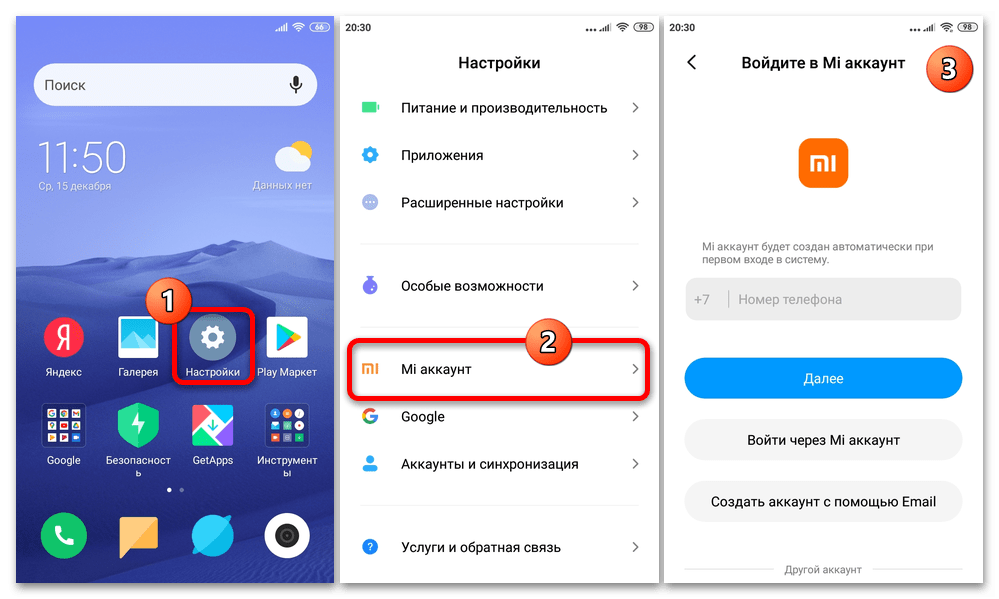
Шаг 2: Резервное копирование информации
Не абсолютно во всех (зависит от модели устройства и версии управляющей им ОС), но в большинстве случаев процедура разблокировки загрузчика сопровождается сбросом настроек подвергаемого ей аппарата, а также уничтожению всех содержащихся в памяти телефона пользовательских файлов и другой информации.
Поэтому вторым этапом подготовки к запланированному вмешательству в работу системного ПО смартфона Xiaomi должно стать резервное копирование всех представляющих ценность данных и, желательно, изучение возможности и планирование их восстановления впоследствии.
Подробнее:
Резервное копирование данных на смартфонах Xiaomi
Восстановление информации на Android-девайсах Xiaomi
Шаг 3: Настройка смартфона
Следующая процедура является важнейшей с точки зрения получения возможности перевести загрузчик Android-девайса Xiaomi в статус «Unlocked», и без её предварительного выполнения разлочку на сегодняшний день совершенно точно реализовать не удастся:
- Обеспечиваем возможность подключить смартфон к мобильному интернету, — только через обеспечиваемое сотовой сетью соединение возможно выполнить рассматриваемую процедуру до конца и результативно, Wi-Fi в этом случае не подойдёт!
- Открываем доступ в раздел «Для разработчиков» «Настроек» ОС MIUI (ссылку на подробную инструкцию по данному действию можно найти в первой части этой статьи) и переходим в него.
- Активируем опцию «OEM разблокировка» (или убеждаемся, что это уже выполнено).
- Если это ещё не сделано, выключаем модуль «Wi-Fi» и активируем «Сотовые данные».
- Далее находим в перечне «Для разработчиков» и вызываем функцию «Статус Mi Unlock», тапаем «Согласен» под появившимся запросом «Требуются разрешения».
- Нажимаем на расположенную внизу экрана кнопку «Связать аккаунт с устройством» и некоторое время ждём появления внизу (отобразится на короткое время) уведомления «Процесс завершён. Mi Аккаунт теперь связан с этим устройством».
Ознакомившись с представленным системой описанием тех действий, которые далее производить не следует, тапаем под ним «Понятно». Закрываем «Настройки» операционки.
- В ситуации, когда вместо описанного в пункте инструкции выше появляются ошибки либо вообще ничего не происходит, делаем следующее: отключаем/включаем интернет, перезагружаем смартфон, ожидаем некоторое время и повторяем попытки выполнить рассмотренную особую привязку Mi-учётки к девайсу до достижения положительного результата!
Разблокировка
Сам по себе процесс перевода загрузчика смартфона Xiaomi в статус «Unlocked» несложен в реализации, так как проводится с помощью простого и удобного софта, и потребует (при условии выполненной в полном объёме подготовки) совсем небольшого количества времени.
Способ 1: Официальный софт Mi Unlock app
Официально задокументированная Сяоми процедура разблокировки загрузчика MIUI-девайсов предполагает использование разработанного специалистами компании программного инструмента и выполняется по следующему алгоритму.
Скачать Mi Unlock с официального сайта
- Переходим по ссылке выше в раздел разблокировки загрузчиков девайсов официального сайта Xiaomi, щёлкаем по расположенной в центре веб-страницы кнопке «Unlock Now».
Далее нажимаем на зелёную кнопку «Download Mi Unlock», скачиваем архив с
компонентами предоставляемой производителем программой на диск ПК.
- Mi Unlock не требует инсталляции – просто распаковываем полученный на шаге выше zip-архив, переходим в получившуюся папку и
запускаем средство путём открытия файла batch_unlock.exe.
- Щёлкаем по расположенной в нижнем углу окна Mi Unlock слева ссылке «Sign In».
Вводим данные привязанного к подлежащему разблокировке загрузчика смартфону Mi Аккаунта в поля открывшегося окна авторизации, нажимаем на оранжевую кнопку «Sign In».
- Переводим мобильный девайс в состояние «FASTBOOT», подсоединяем его к USB-порту ПК.
Далее смартфон должен определиться в Mi Unlock — отобразится в виде строчки с данными в таблице.
Если указанного не произошло, кликаем по расположенной внизу окна программы кнопке «Refresh(F5)».
- Убедившись, что в столбце «Status» таблицы демонстрируется значение «Locked», и по собственной готовности к разлочке бутлоадера телефона нажимаем на кнопку «Unlock(F6)».
- Ожидаем окончания процедуры, обычно она проводится очень быстро.
- По результатам работы Ми Анлок:
- Если разблокировка загрузчика прошла успешно, в строчке со сведениями о смартфоне отображается сообщение «Done», а «Status» меняется на «Unlocked».
Далее отключаем телефон от ПК, длительным нажатием на кнопку «Питание» выводим его из режима «FASTBOOT» и запускаем мобильную ОС.
Читайте также: Как выйти из режима «FASTBOOT» на смартфоне Xiaomi
В некоторых случаях после успешной разлочки бутлоадера окно Mi Unlock просто очищается от данных, а сам девайс при этом перезагружается автоматически, выполняет сброс собственных настроек, а через некоторое время демонстрирует страницу, с которой начинается первоначальное конфигурирование MIUI, либо Домашний экран этой ОС.
Отсоединяем мобильное устройство от компьютера и действуем в соответствии с конечными целями разблокировки бутлоадера.
- При выполнении разблокировки загрузчика нового или недавно введённого в эксплуатацию устройства Mi Unlock нередко сообщает о необходимости ожидания возможности выполнить манипуляцию – в столбце «Message» появляется уведомление «Please unlock XXX hours later…». Это нормальная ситуация и, столкнувшись с ней, не остаётся ничего иного, кроме как подождать истечения временного периода из оповещения, и затем повторить попытку разлочки девайса.
- Все ошибки, которые может выдать официальный анлокер загрузчиков ОС от Xiaomi свидетельствуют о неполноценно проведённой подготовке мобильного устройства или временной недоступности выполняющих непосредственную процедуру серверов. Таким образом, при сбоях в процессе следует перепроверить, что всё указанное в разделе «Подготовка к разблокировке» этой статьи выполнено в полном объёме и/или попытаться задействовать Mi Unlock через некоторое время.
- Если разблокировка загрузчика прошла успешно, в строчке со сведениями о смартфоне отображается сообщение «Done», а «Status» меняется на «Unlocked».
Способ 2: Утилита Fastboot
Ещё один способ разблокировки бутлоадера мобильных устройств Xiaomi не так универсален и надёжен, как описанный выше в материале, и в большей степени применяется владельцами моделей производителя с Android One на борту (Mi A1, A2, A2 Lite и A3).
- Полностью выполняем инструкцию «Способ 2: Fastboot» из раздела «Определение текущего статуса загрузчика» настоящей статьи. Этим мы подготовим инструментарий для разблокировки – утилиту Fastboot — к работе и обеспечим необходимое для процесса сопряжение мобильного девайса и компьютера.
- В консоли вводим фастбут-команду разблокировки бутлоадера мобильной ОС:
fastboot oem unlockНажимаем «Enter» на клавиатуре и ждём несколько секунд.
- При успехе мероприятия командная строка выдаст ответ «OKAY. Finished». Мобильный девайс при этом перезагружается, автоматически выполняет сброс своих настроек и очистку собственной памяти от пользовательских данных, а затем запускает ОС Android – дожидаемся появления её приветственного экрана.
Далее можно настроить операционку и продолжить эксплуатировать смартфон или же сразу перезапустить его в FASTBOOT-режим, проверить действенность выполненных манипуляций (статус загрузчика) и переходить к реализации процедур, ради которых затевалась разлочка (установке кастомного рекавери, затем получению привилегий Суперпользователя и/или инсталляции неофициальной прошивки).
Читайте также: Прошивка смартфонов Xiaomi (Mi, Redmi, POCO)
Разблокировка загрузчика устройств Cяоми – это обратимая операция, то есть при необходимости заблокировать бутлоадер смартфона либо планшета обратно не составит особого труда. Сделать это возможно не единственным способом – обращаемся к рекомендациям из доступного по следующей ссылке материала.
Подробнее: Блокировка загрузчика ОС на смартфонах Xiaomi (Mi, Redmi, POCO)